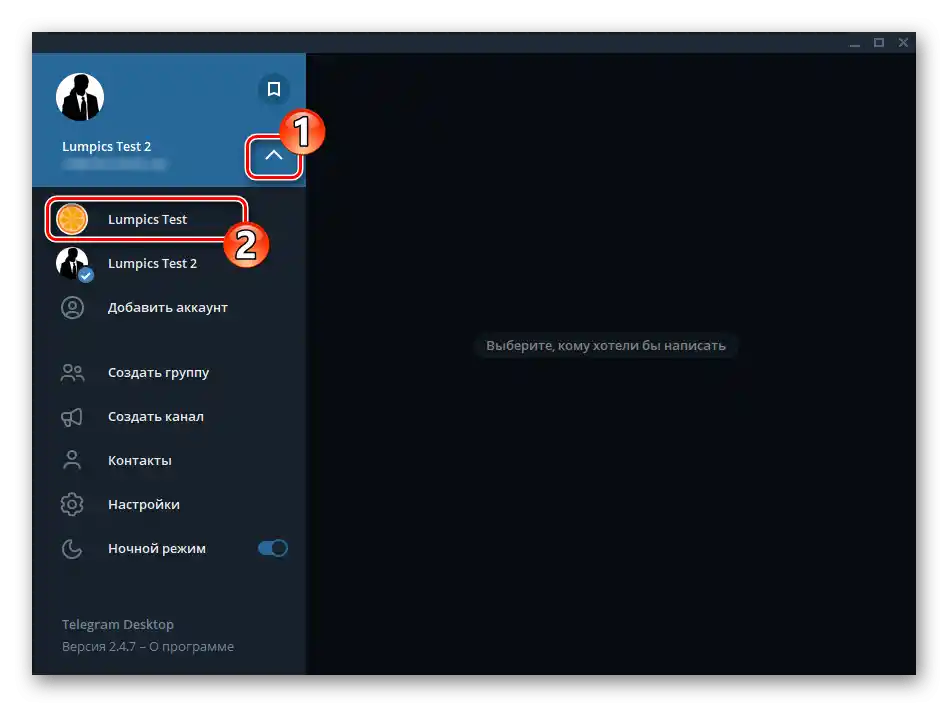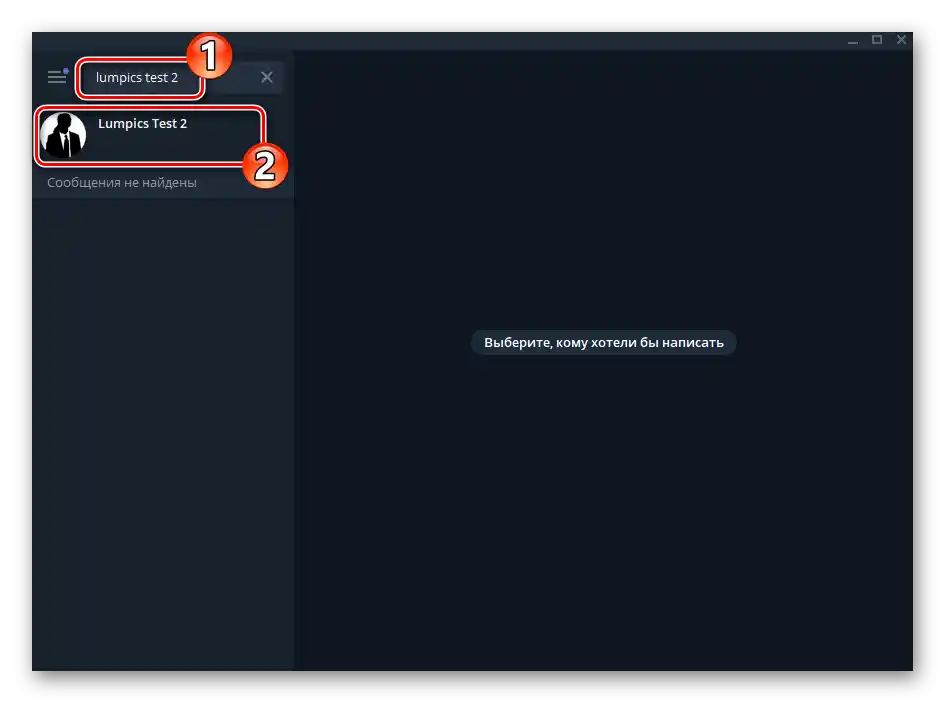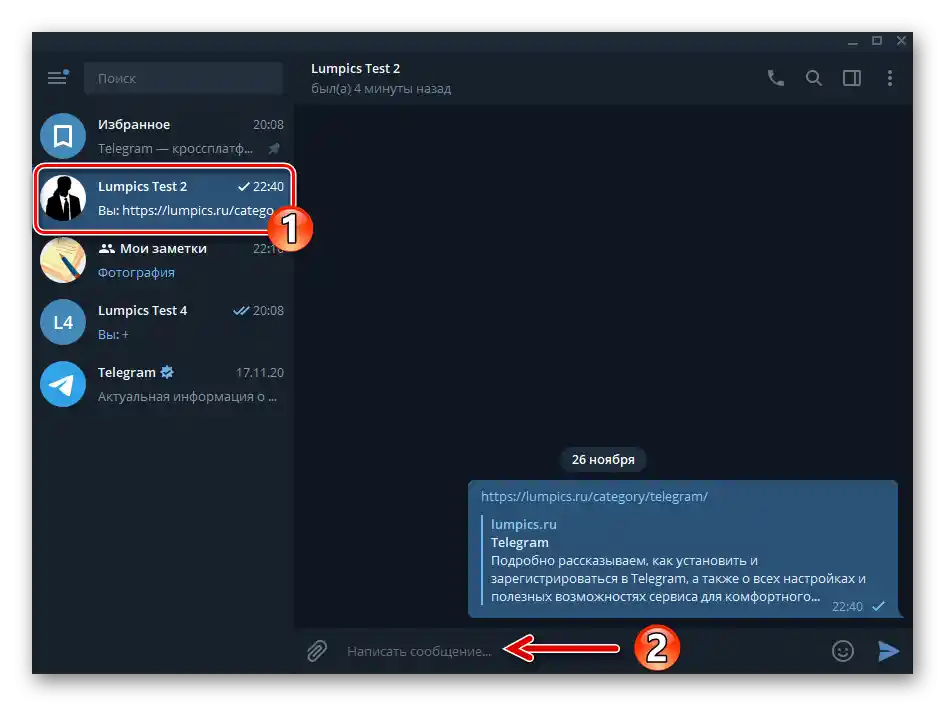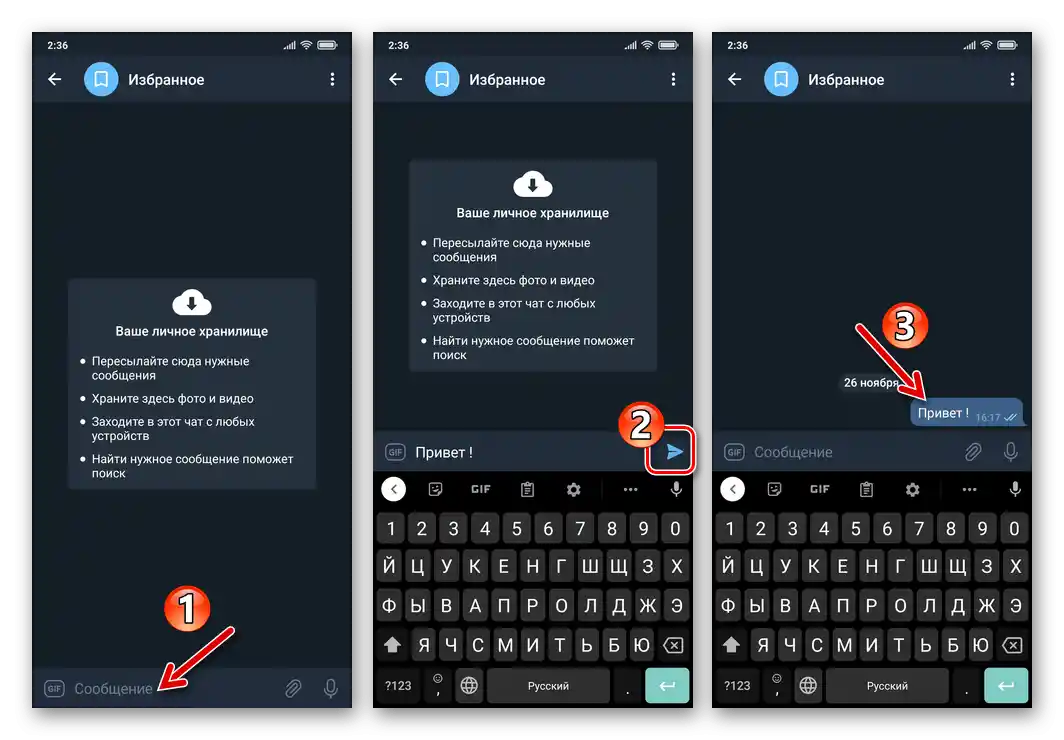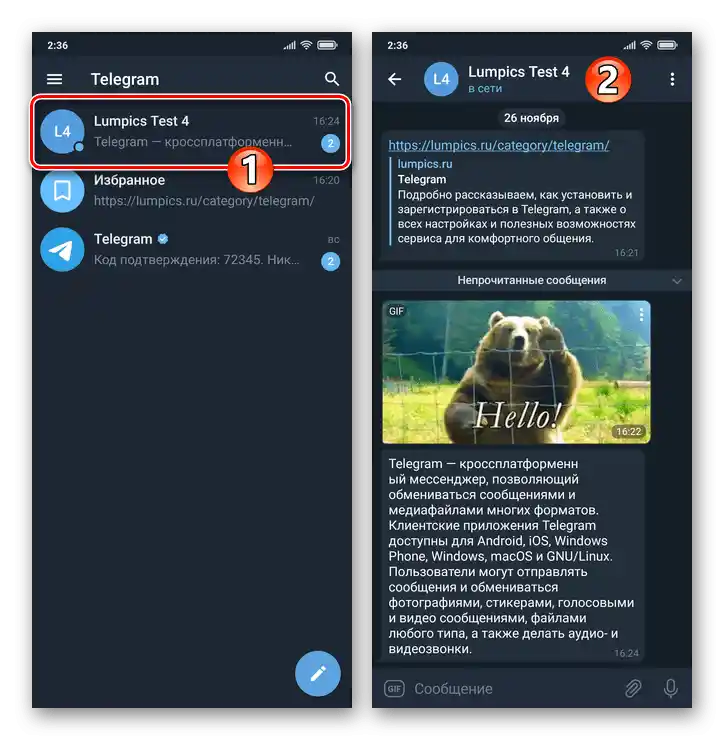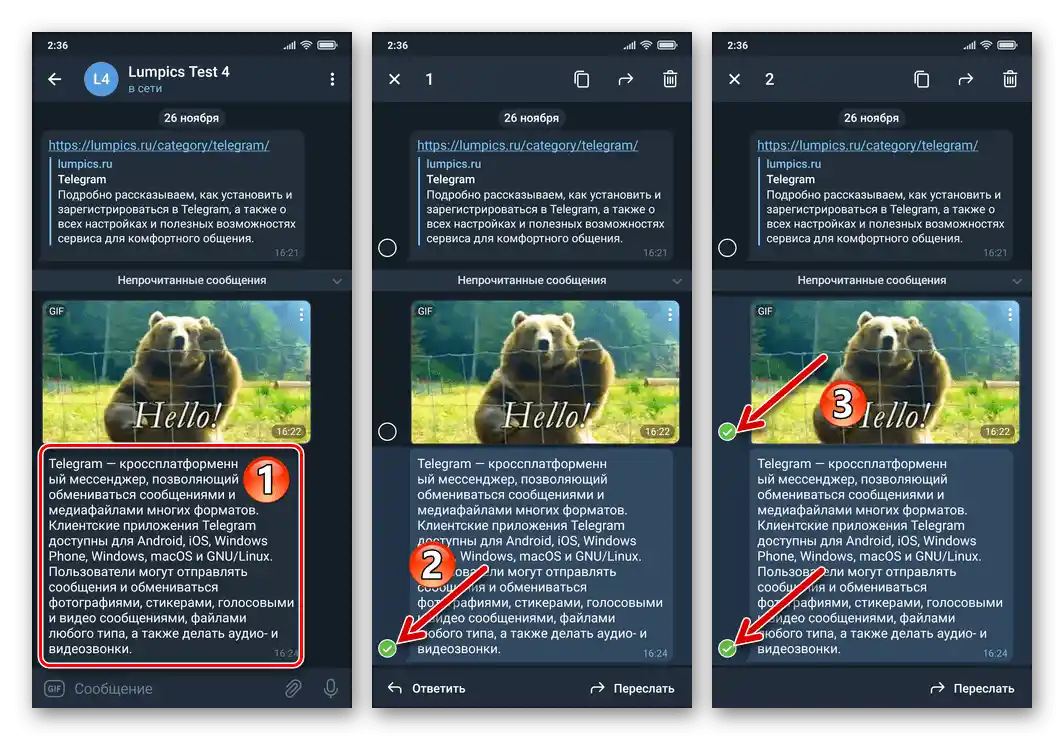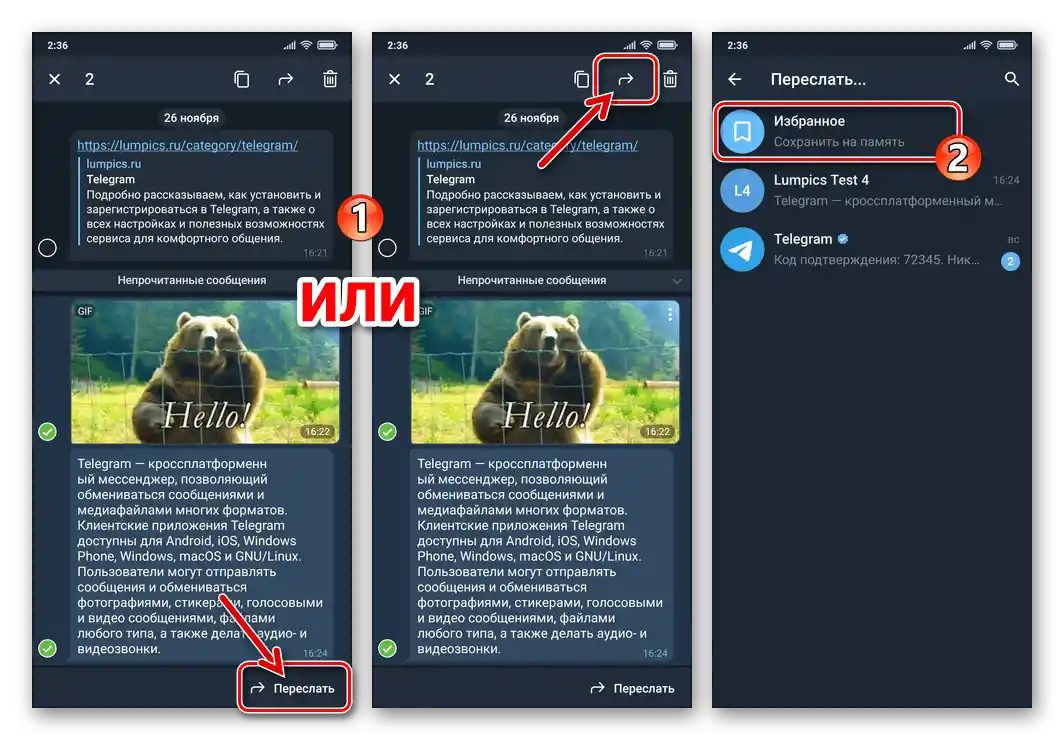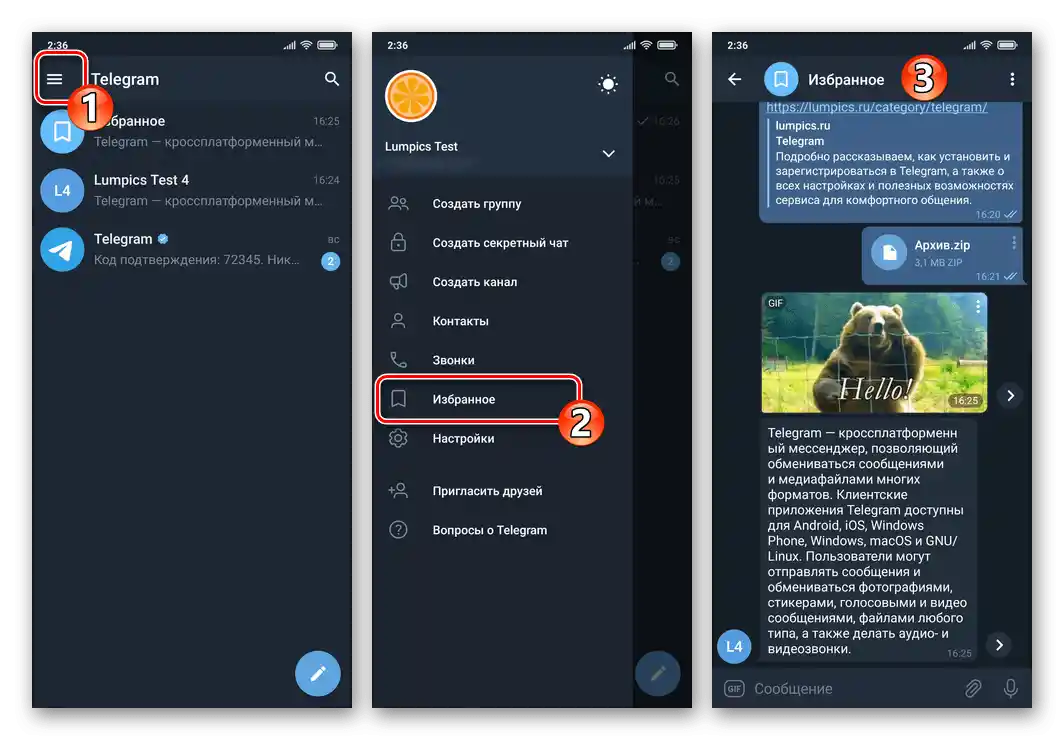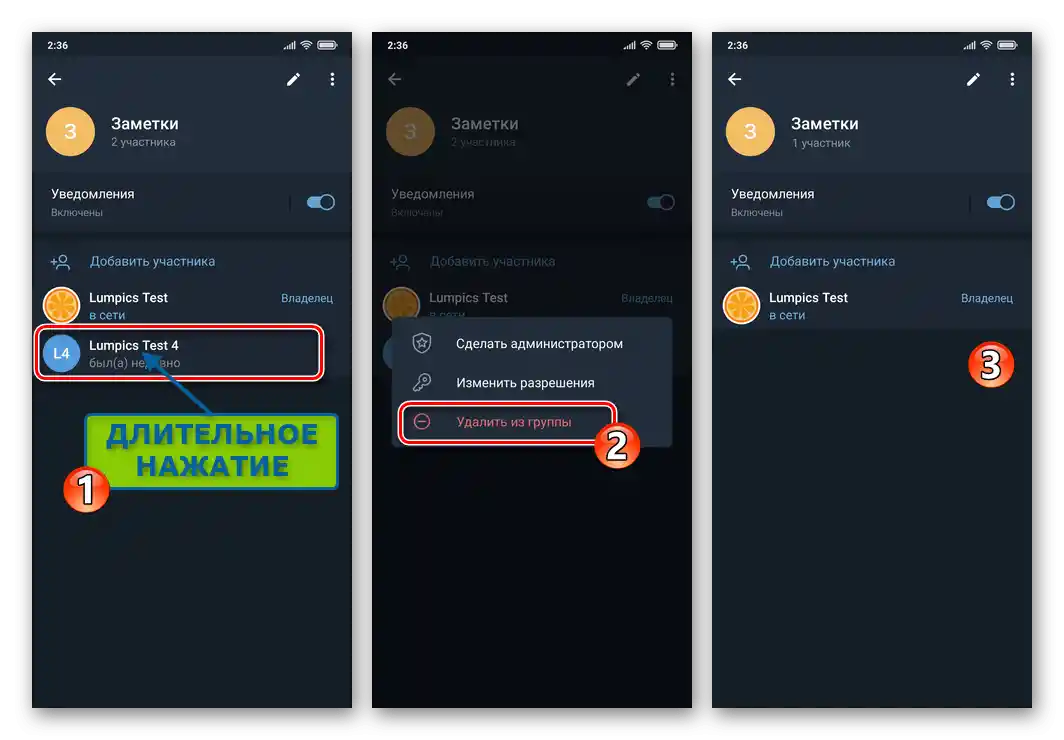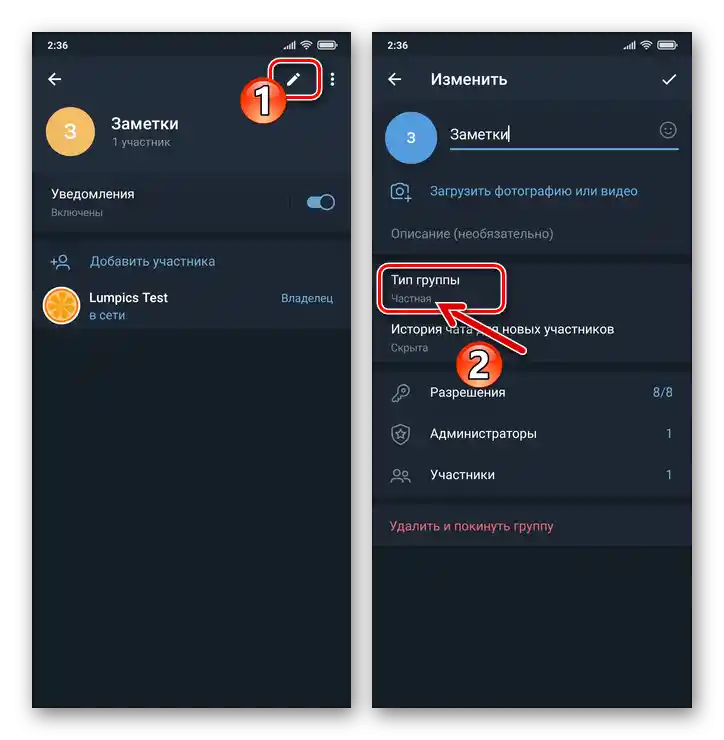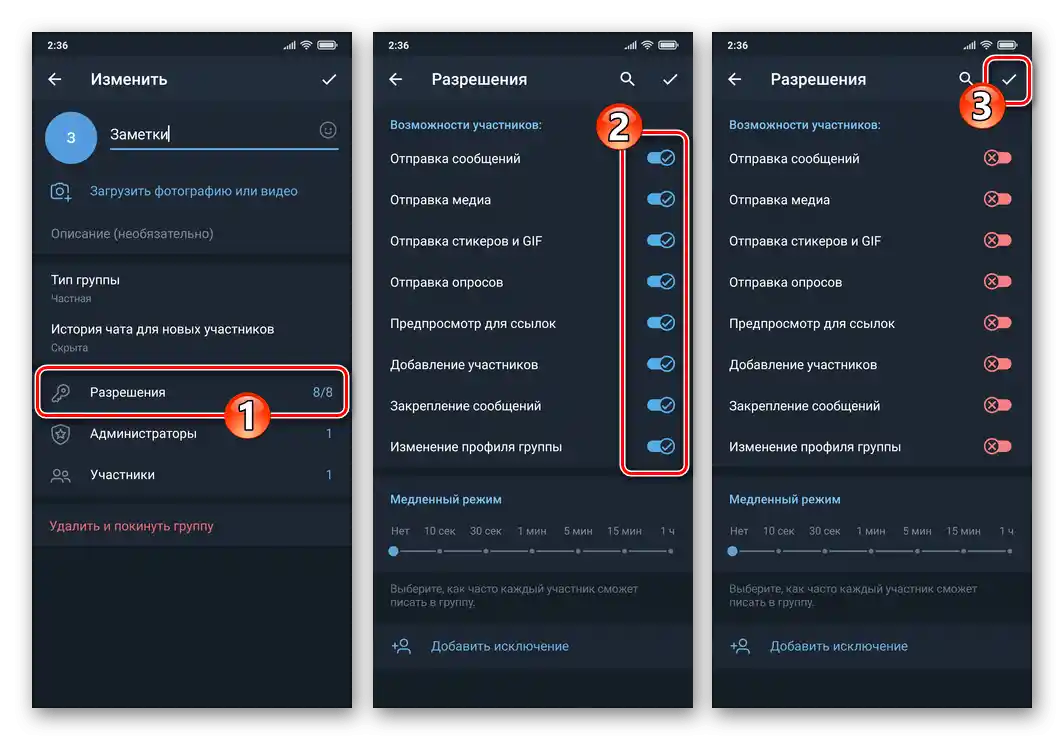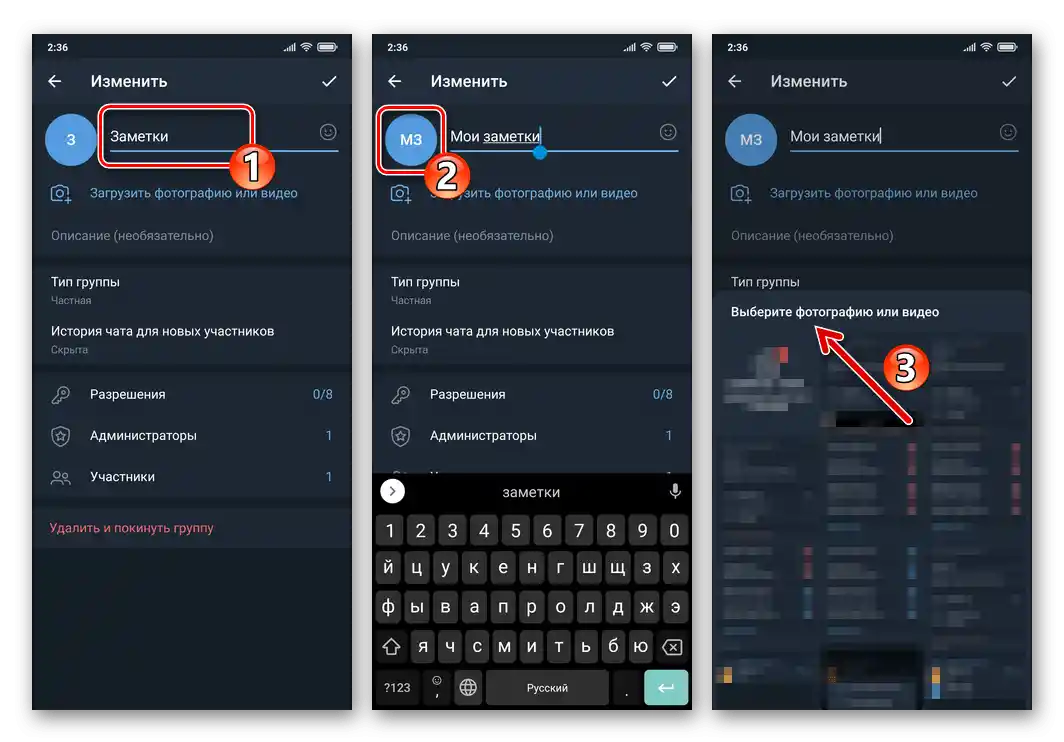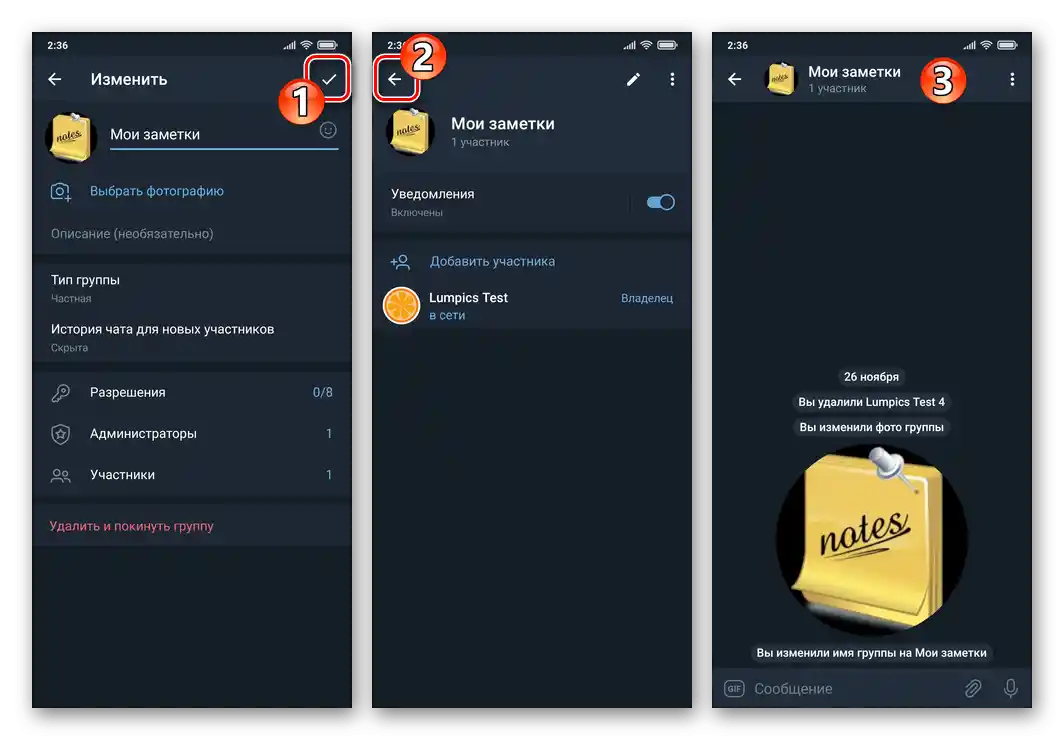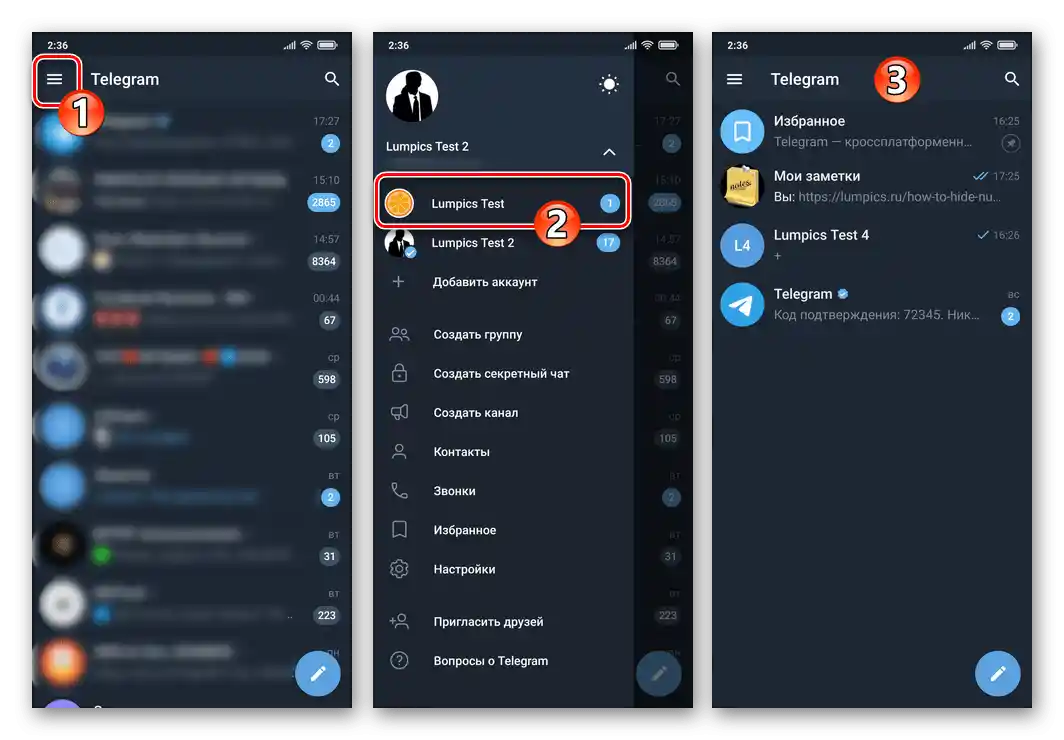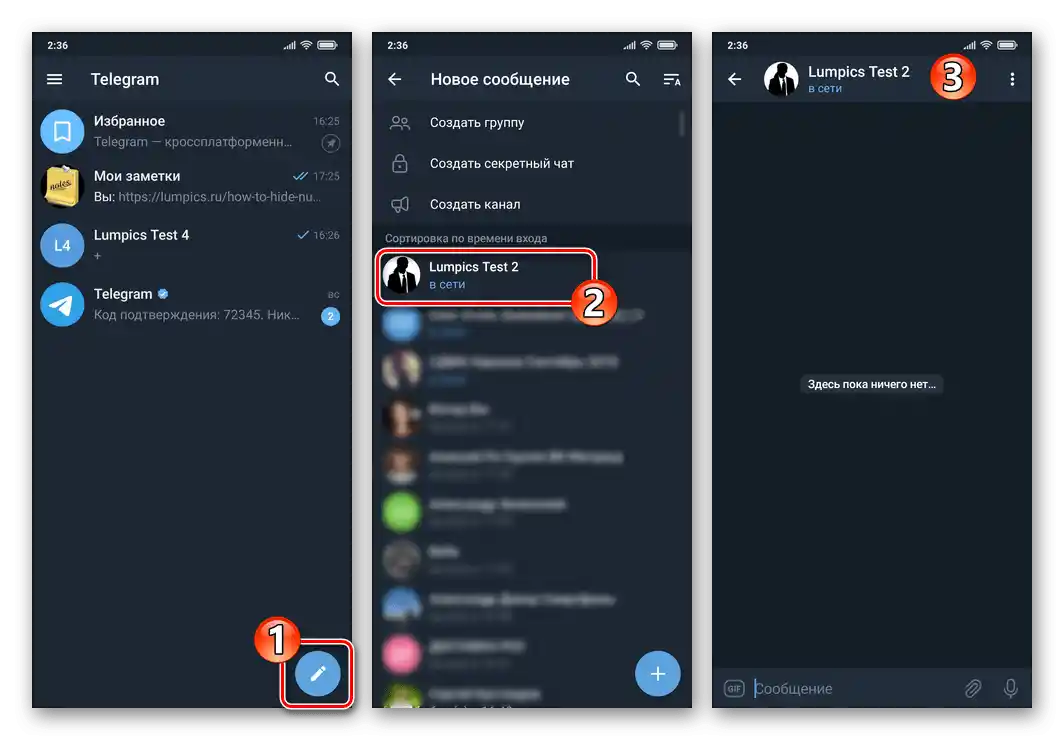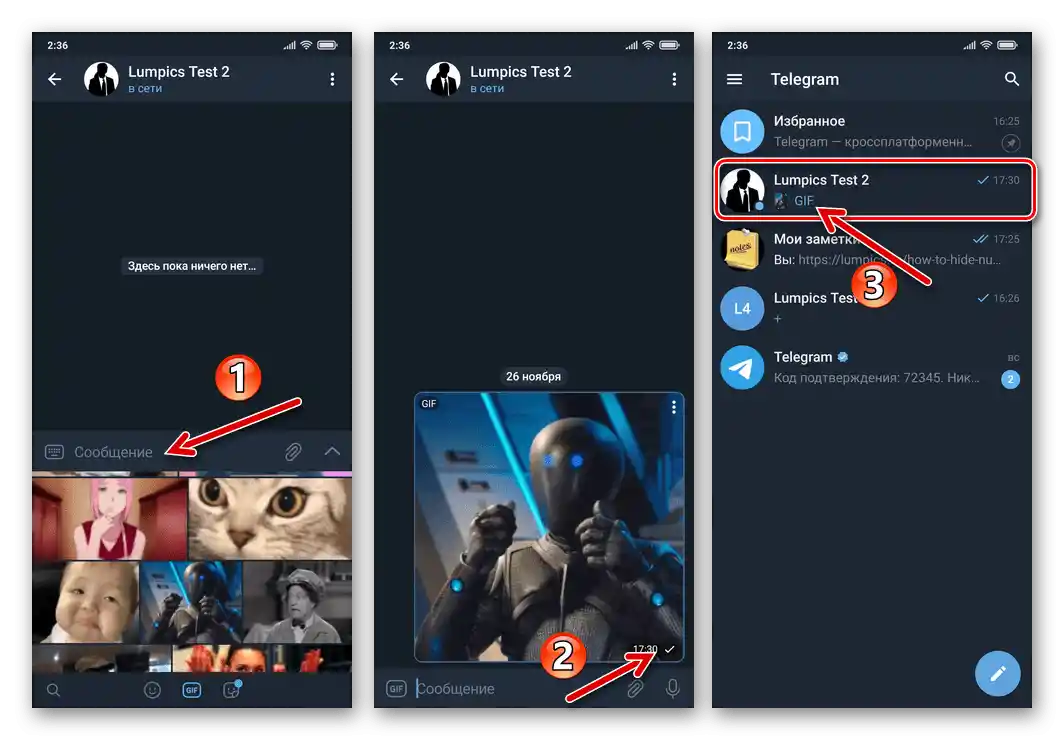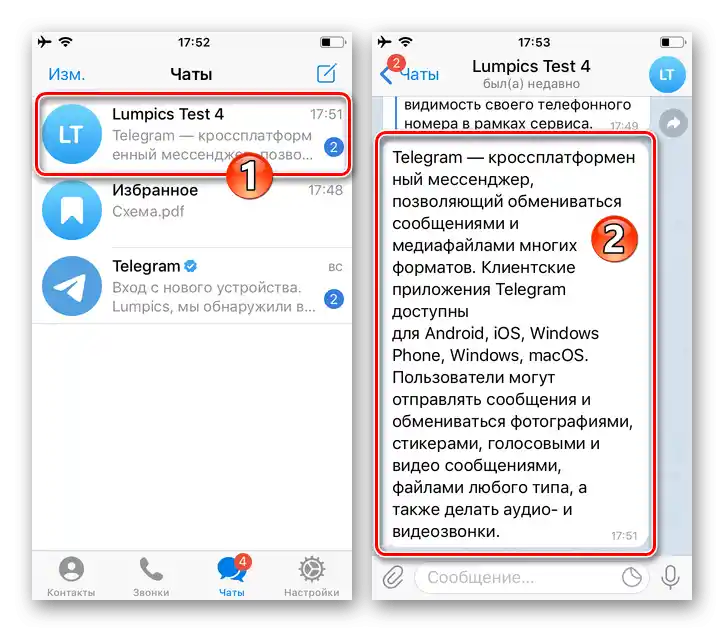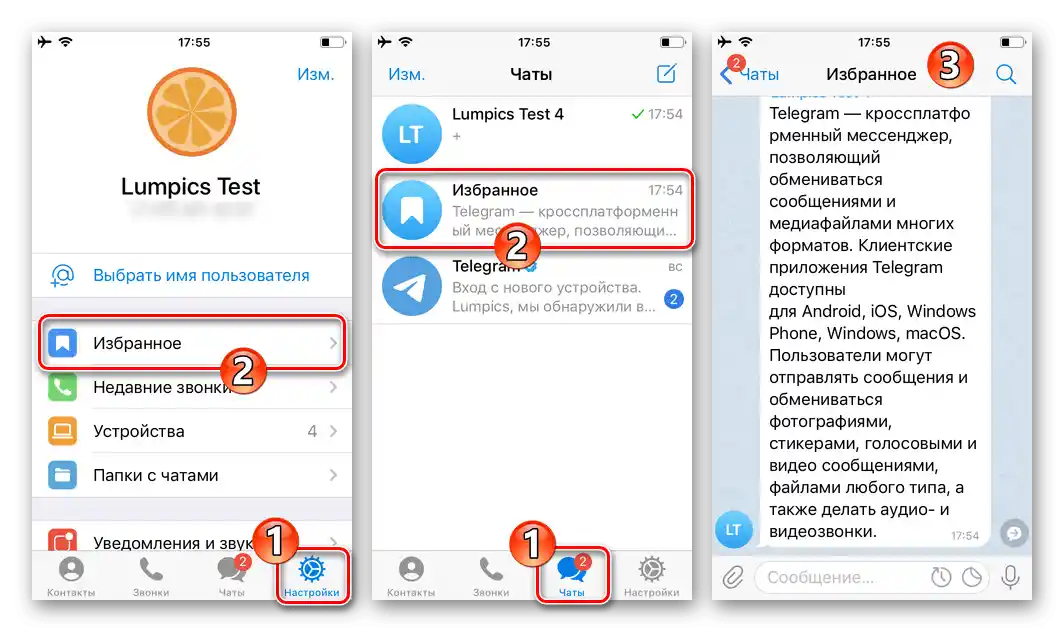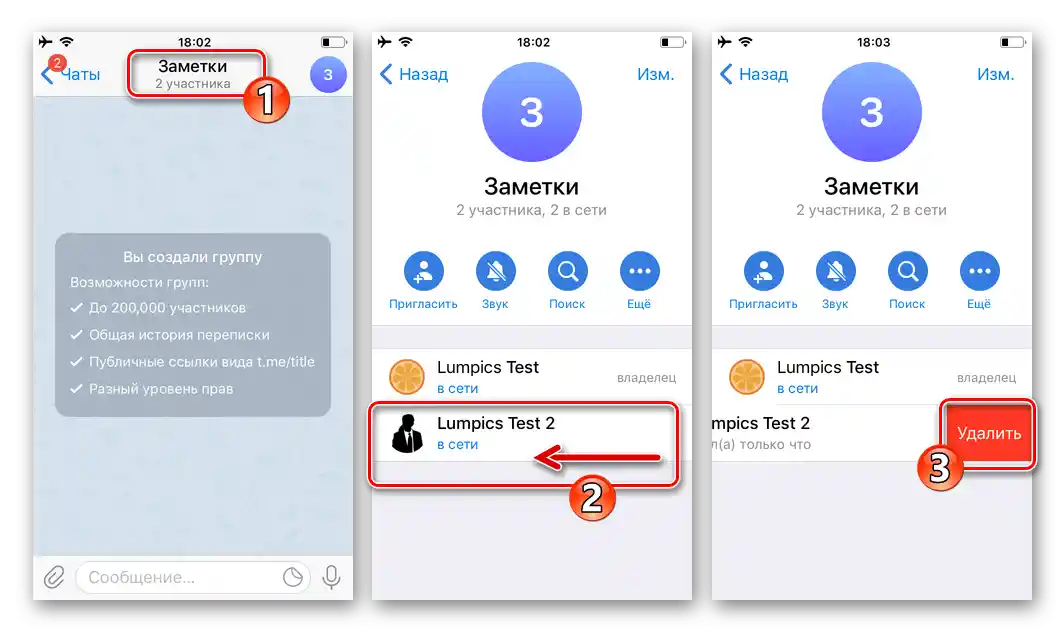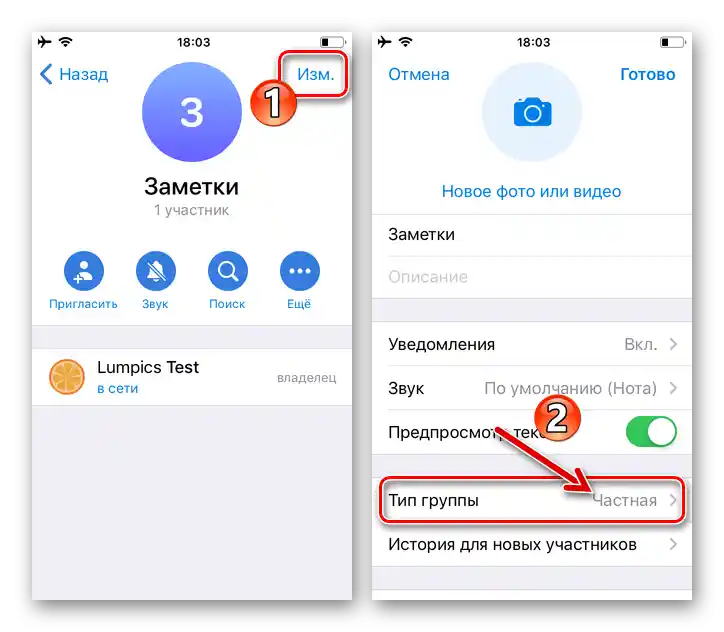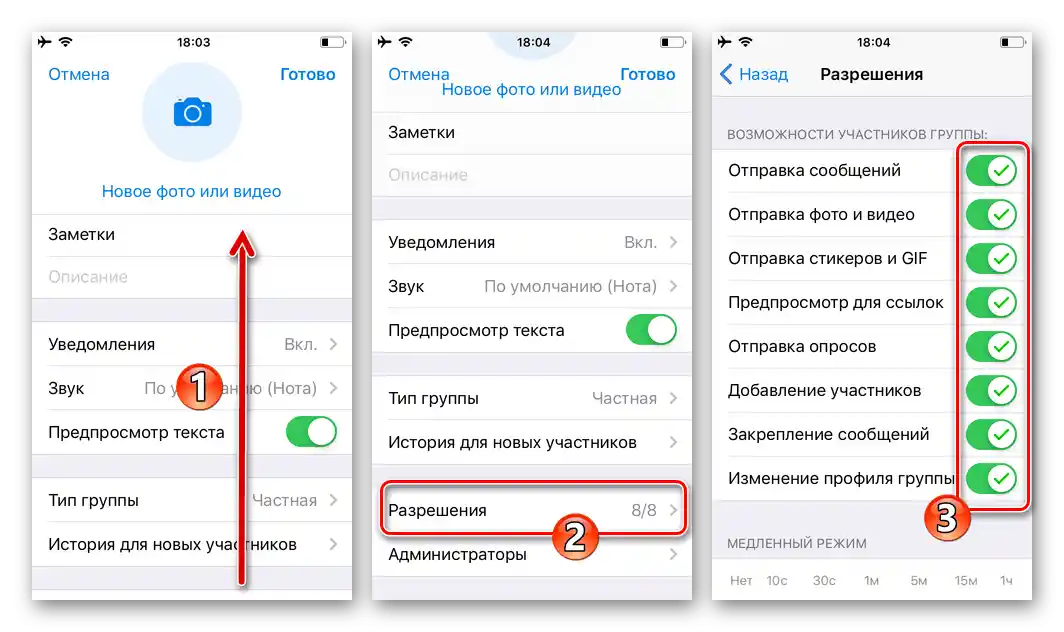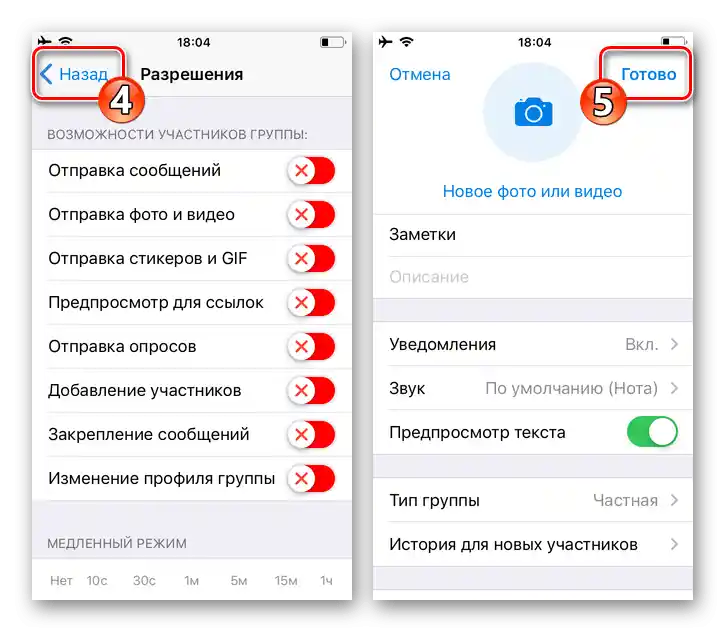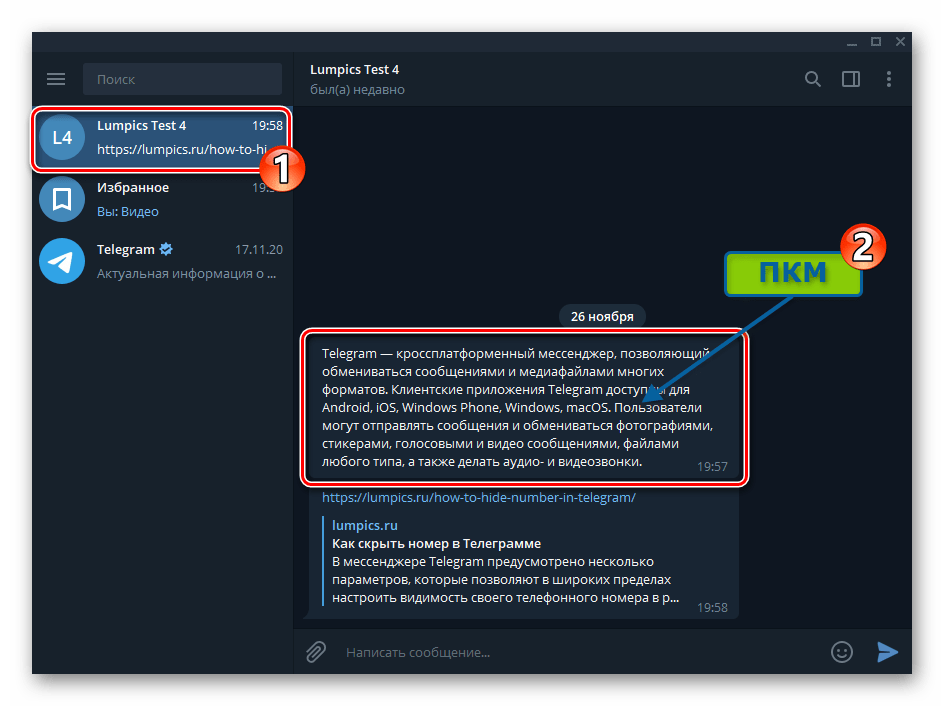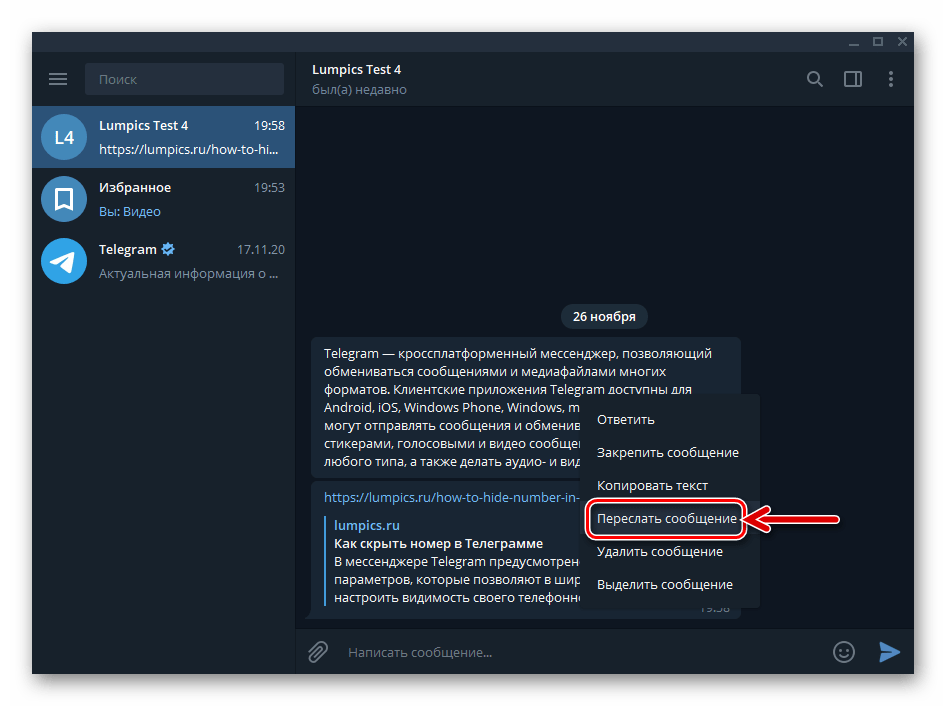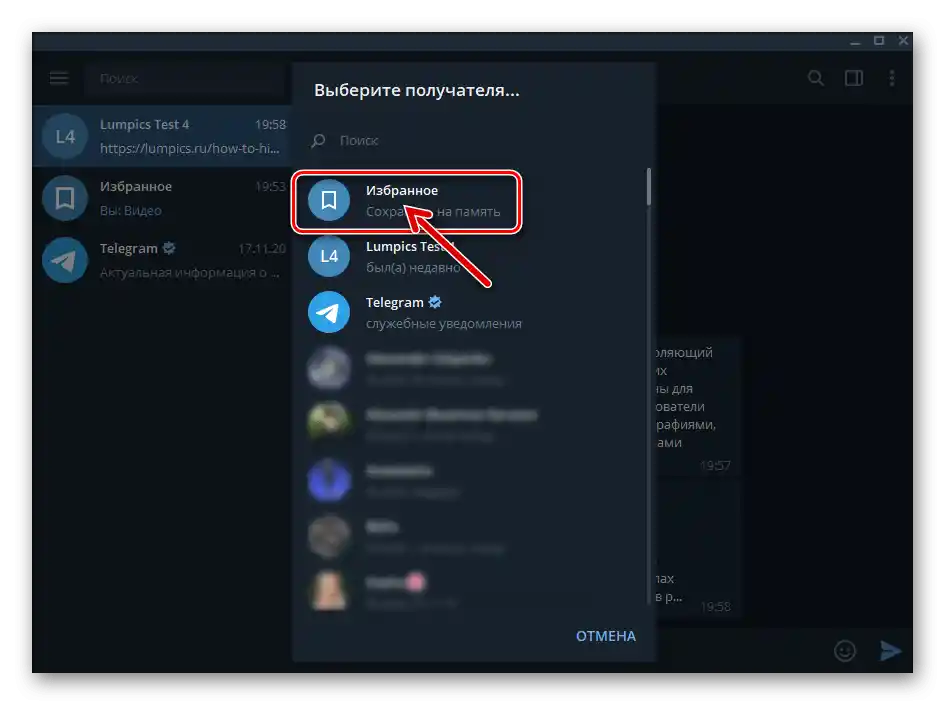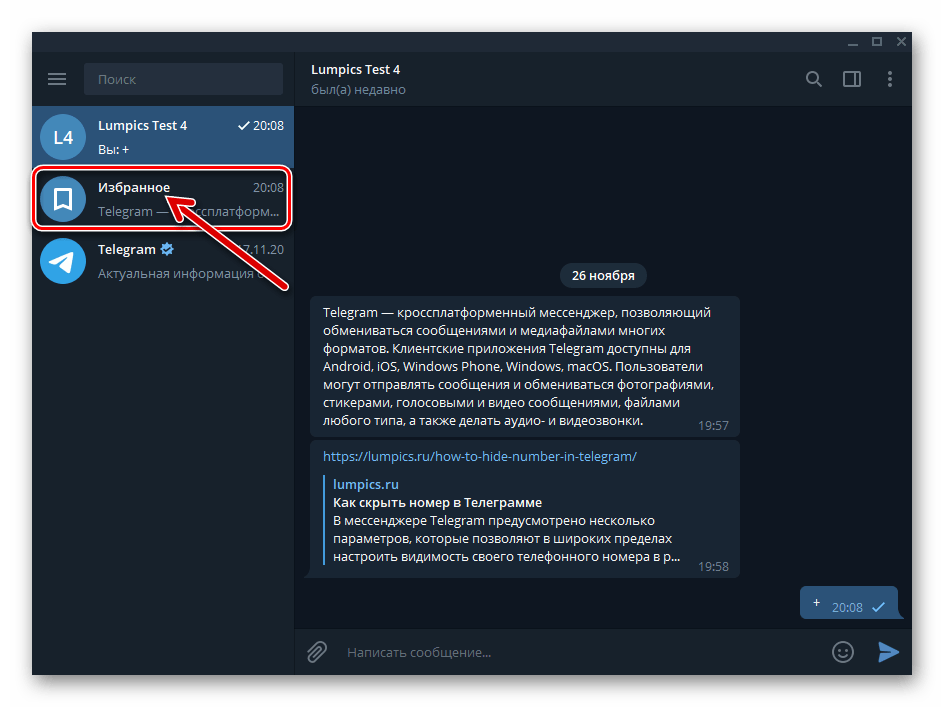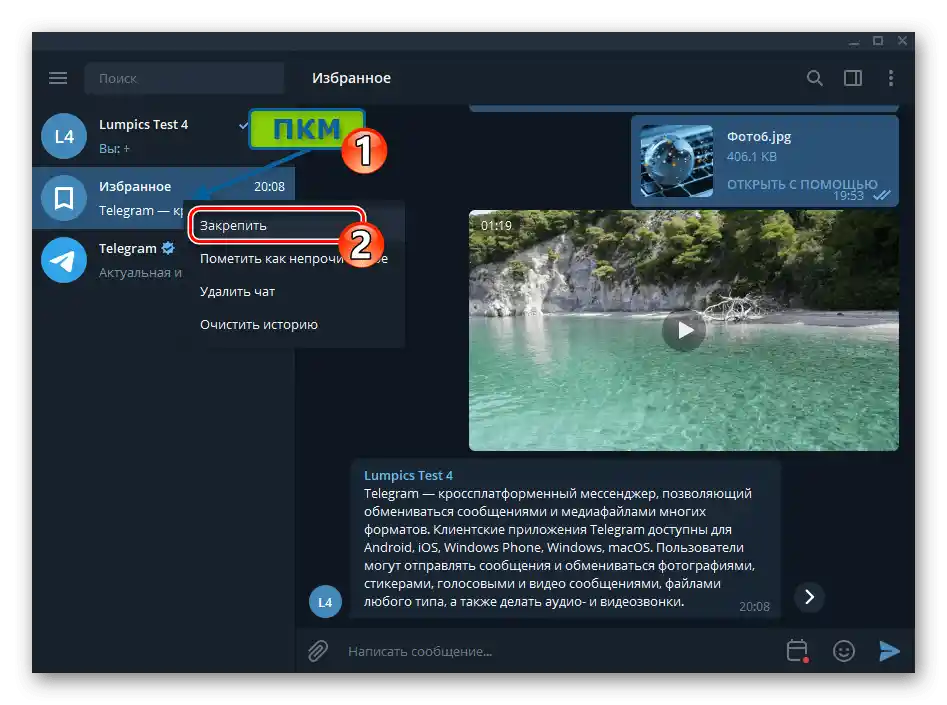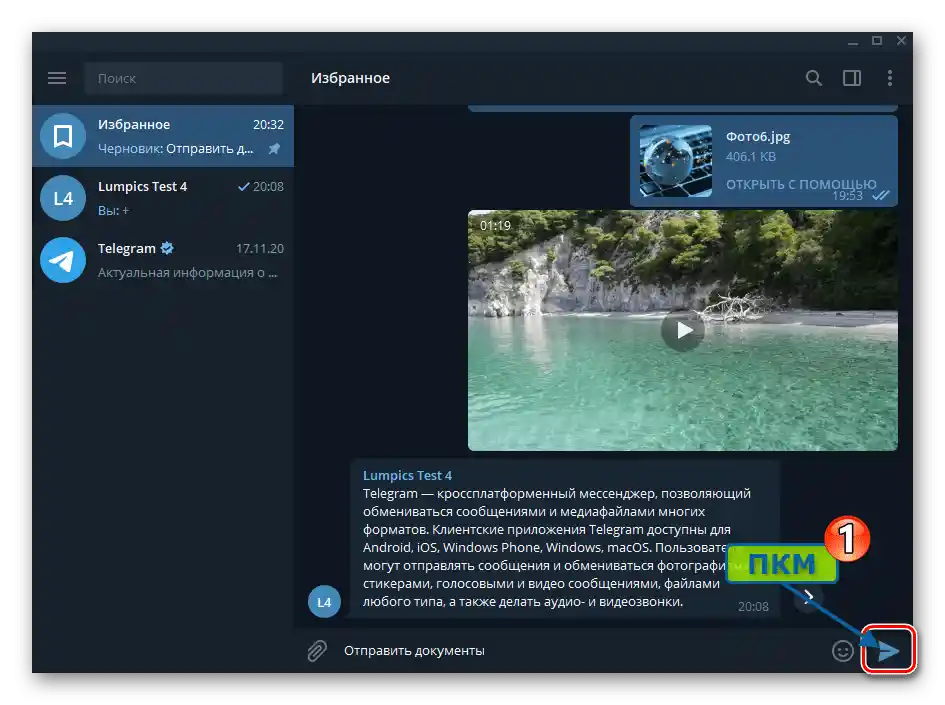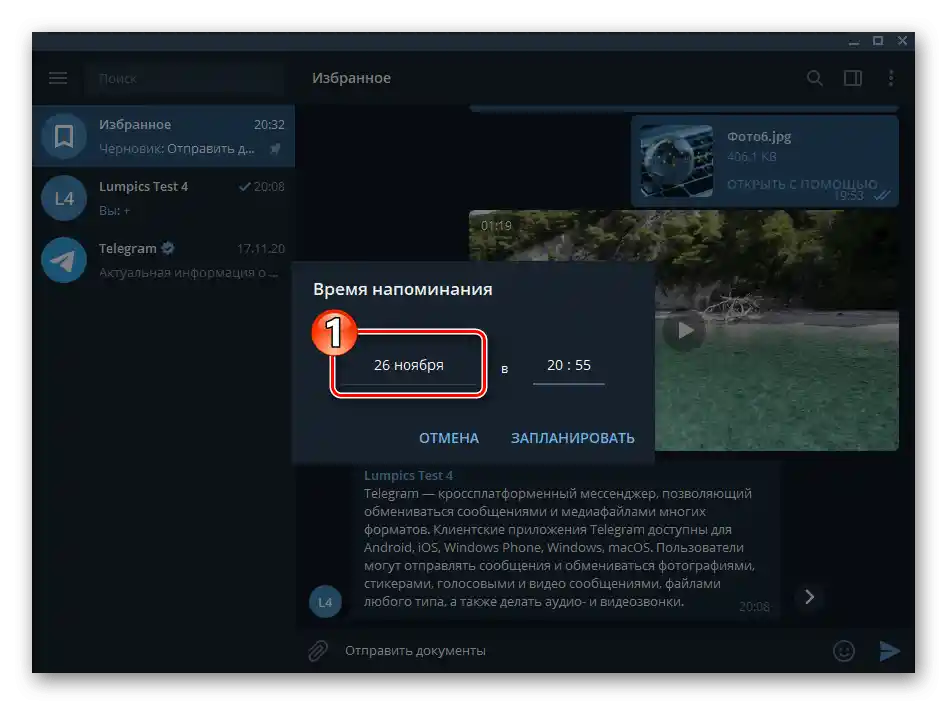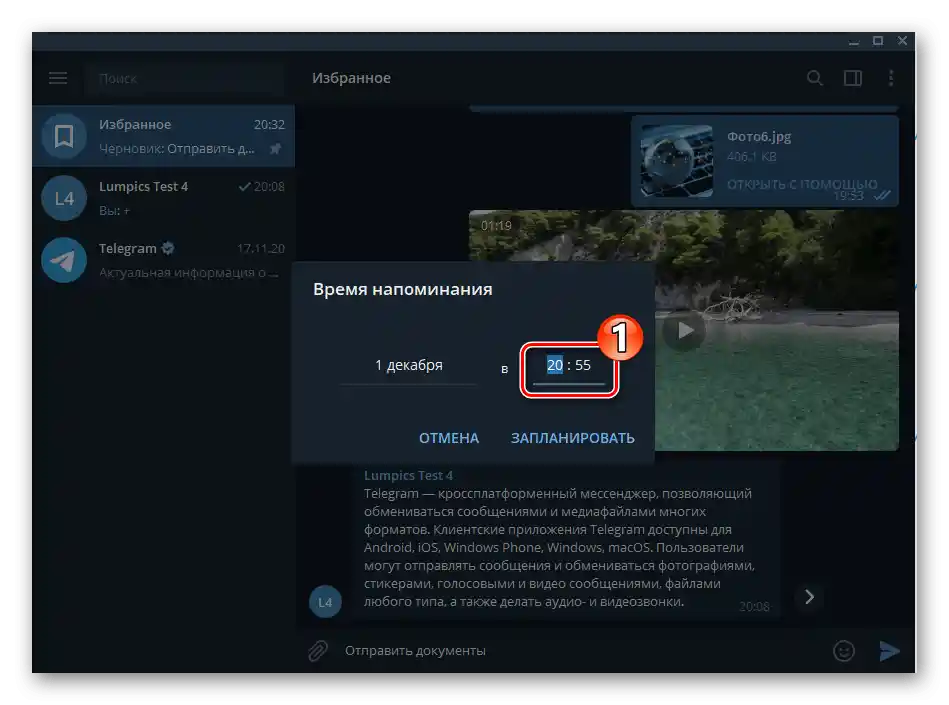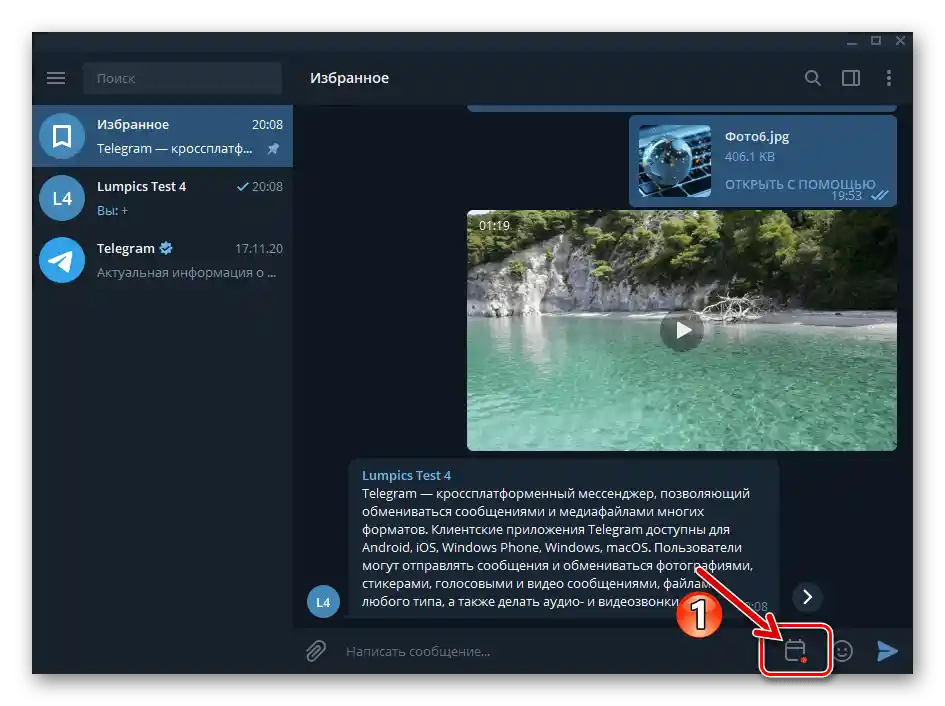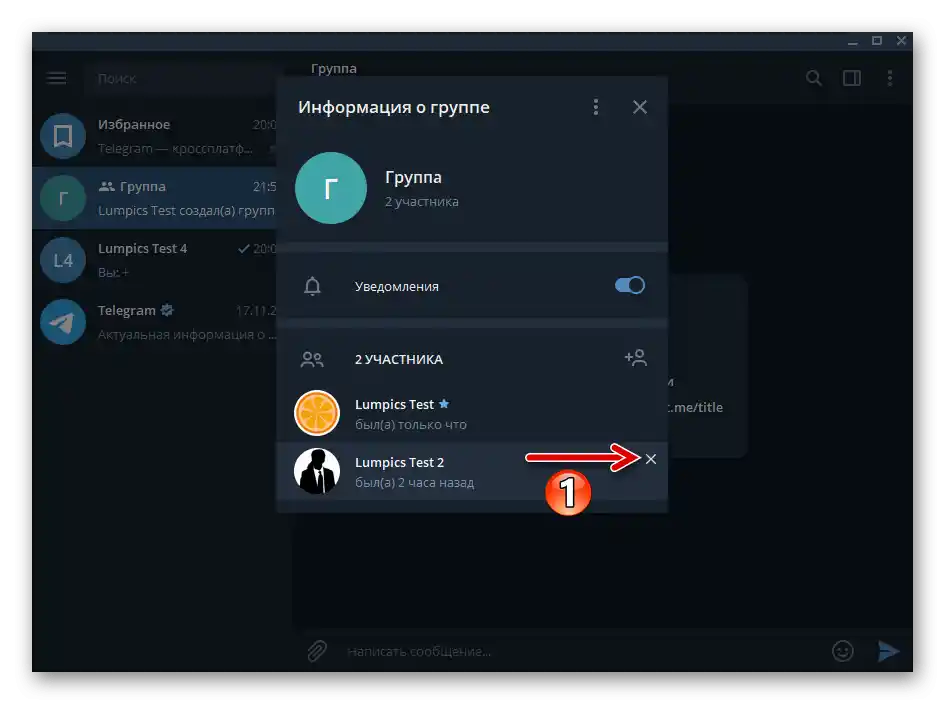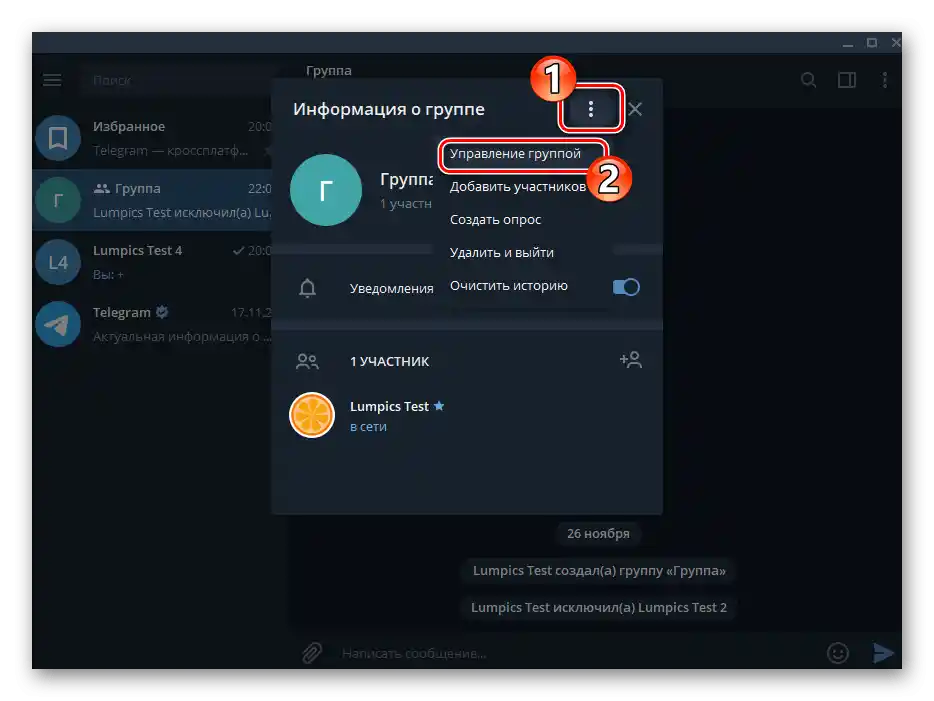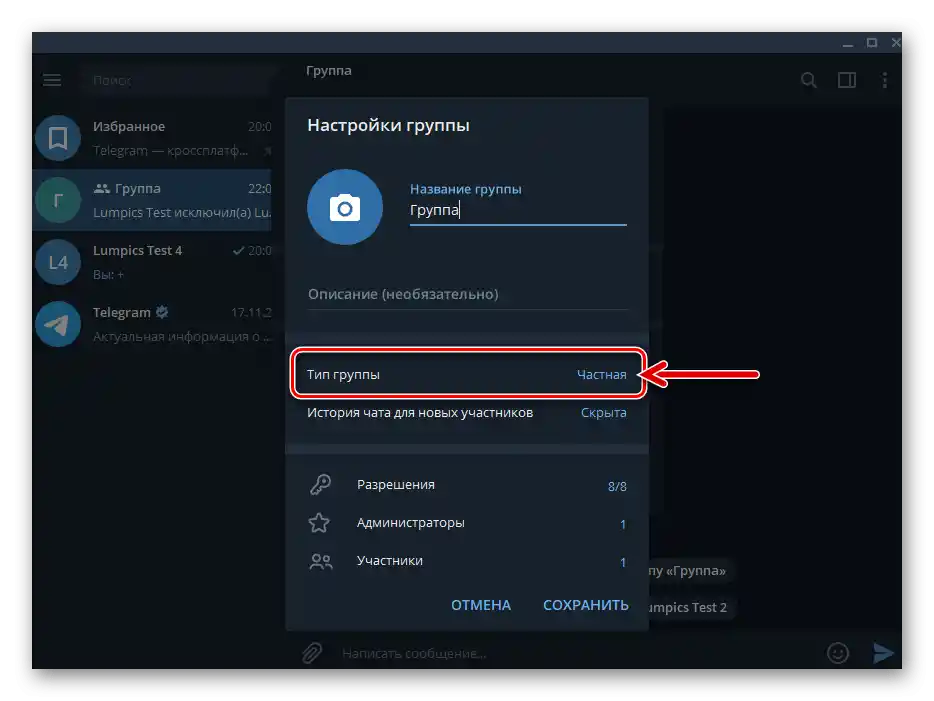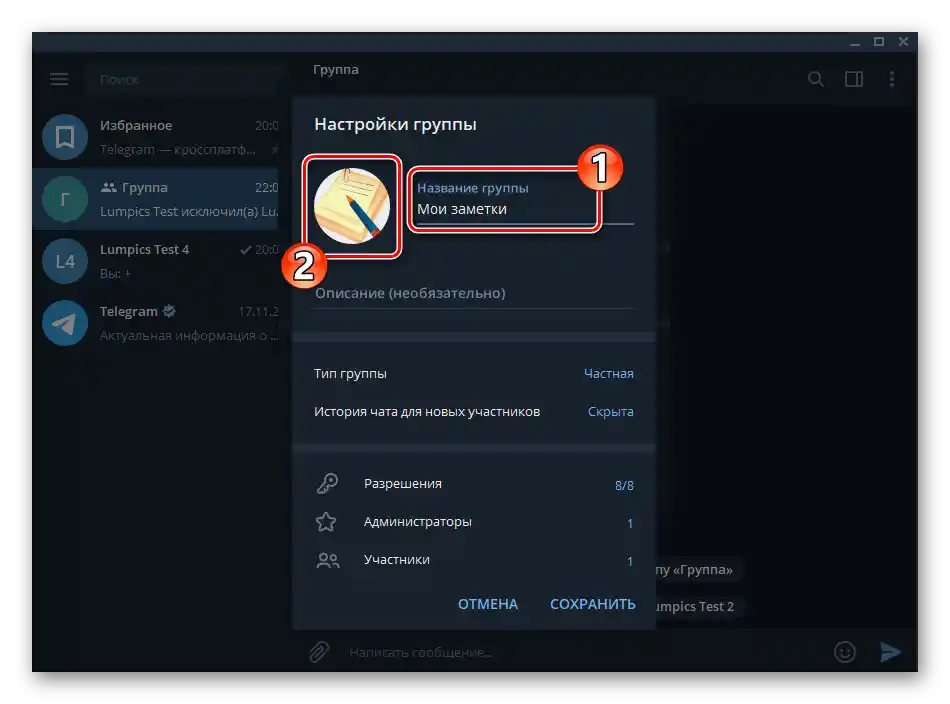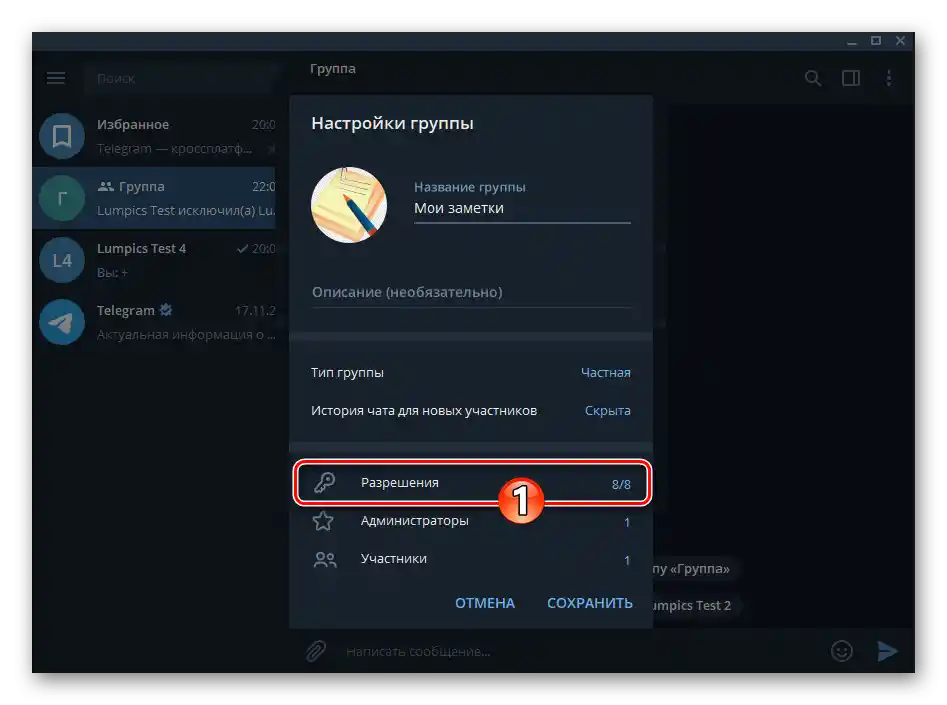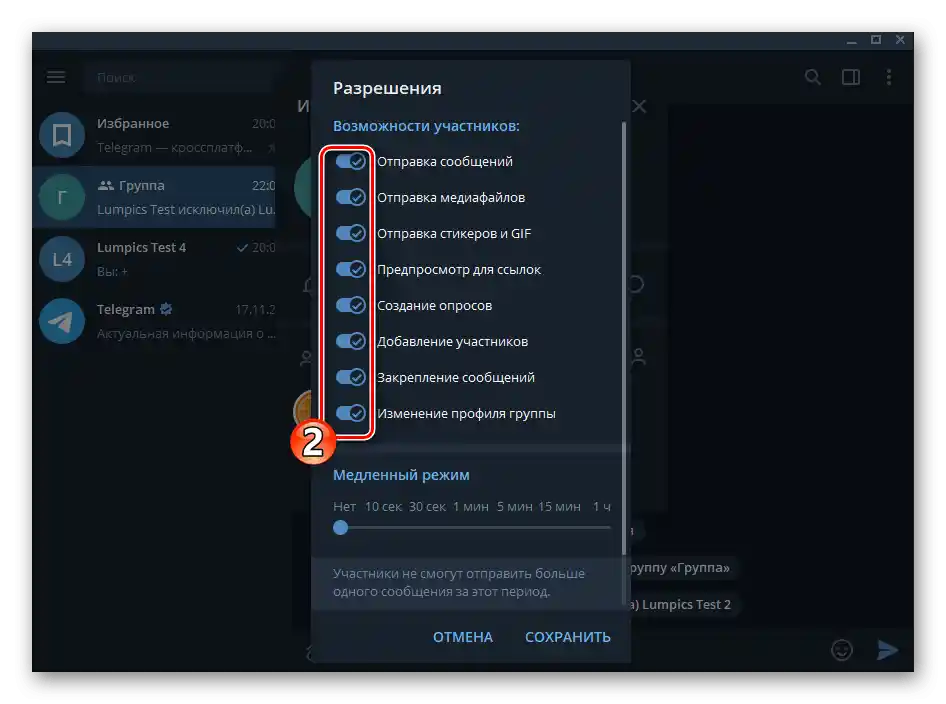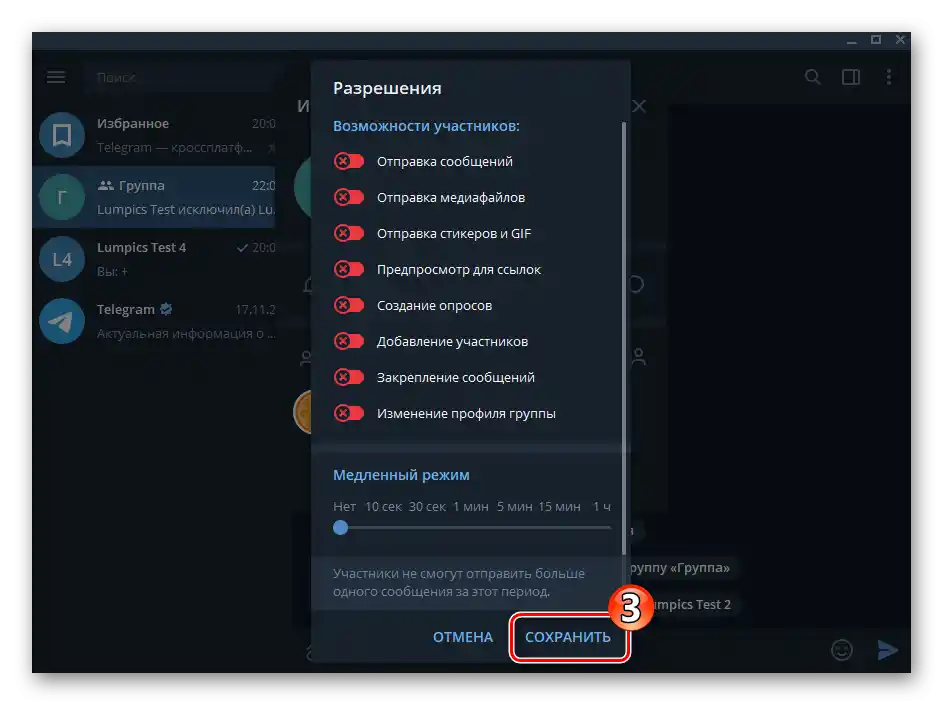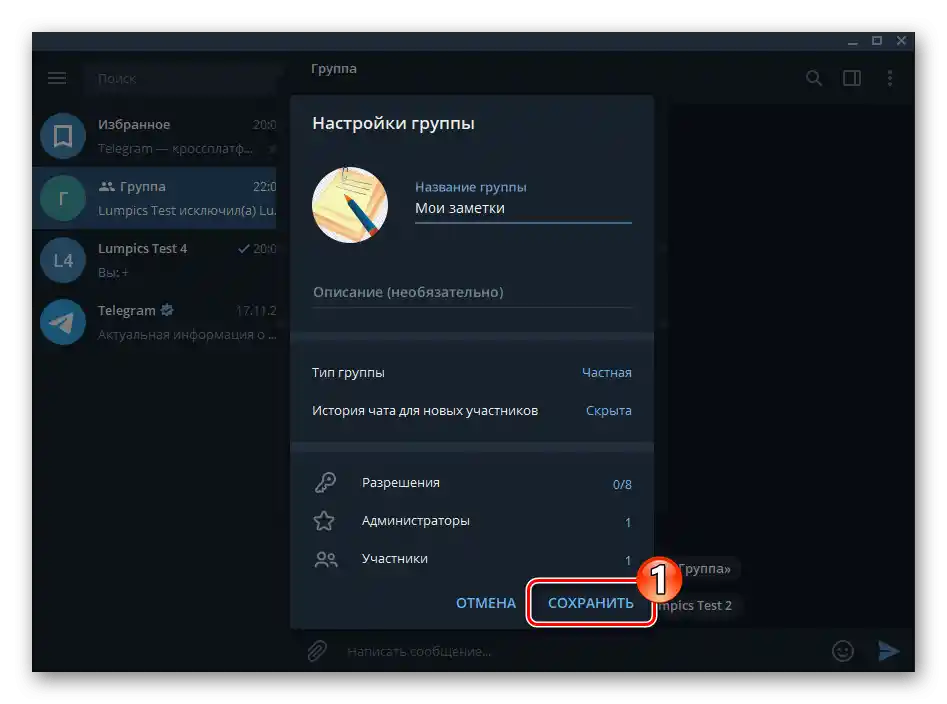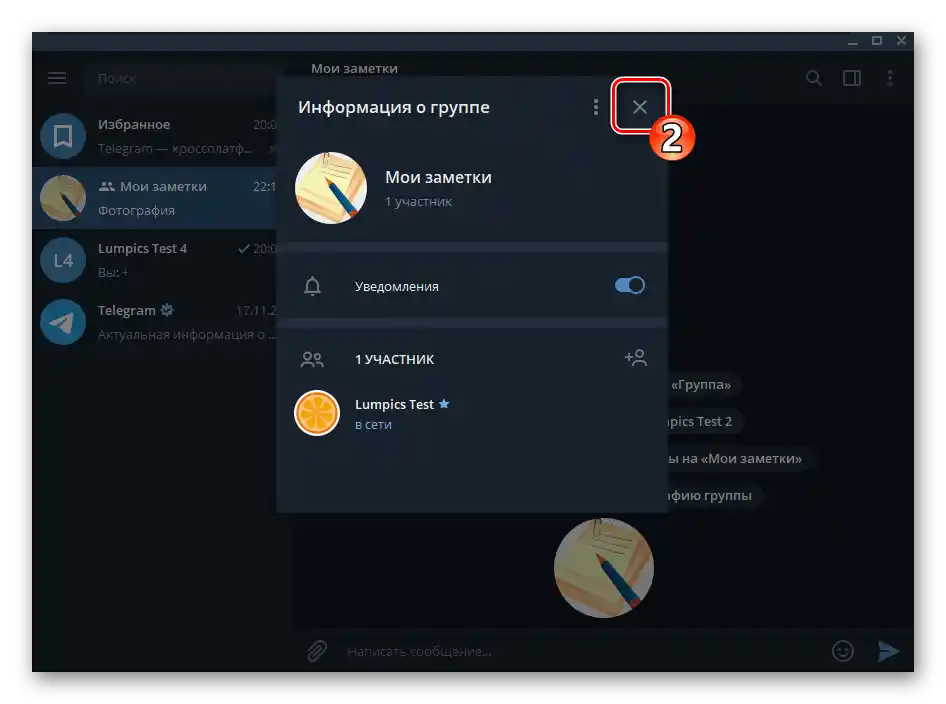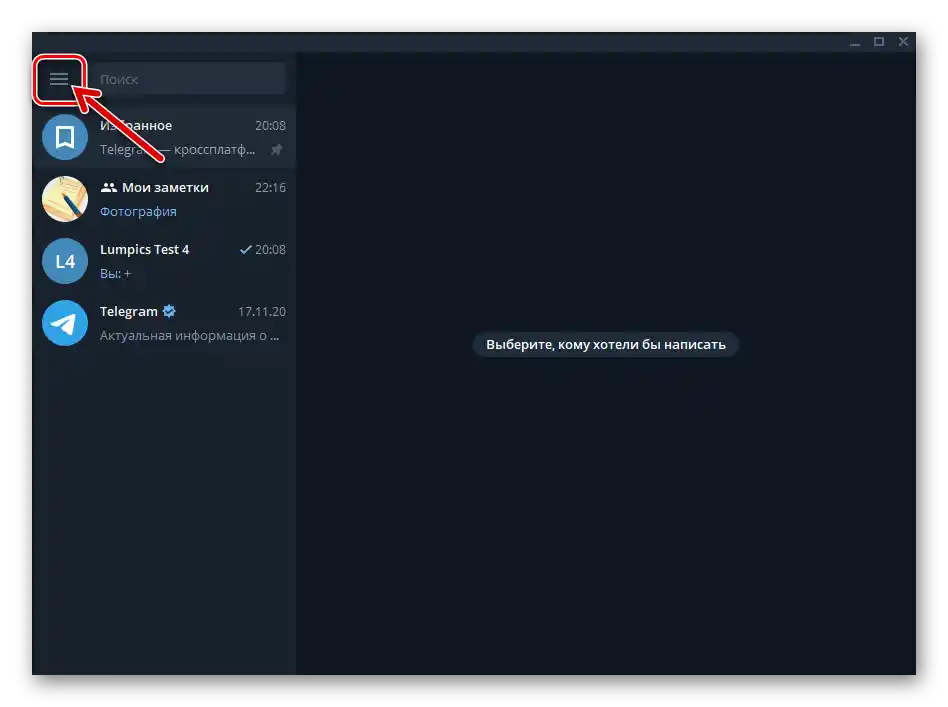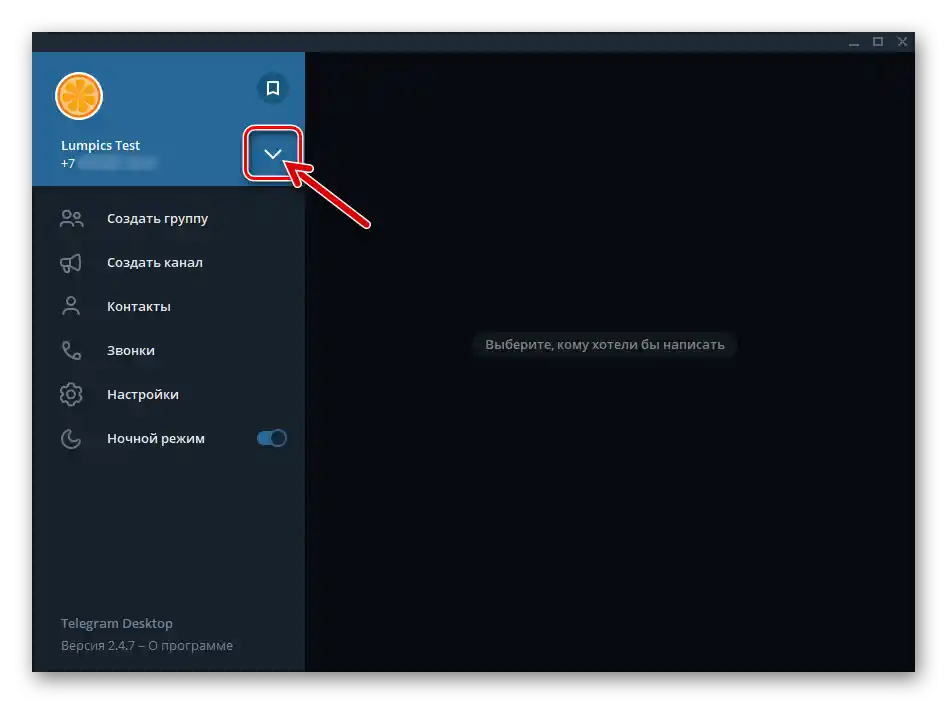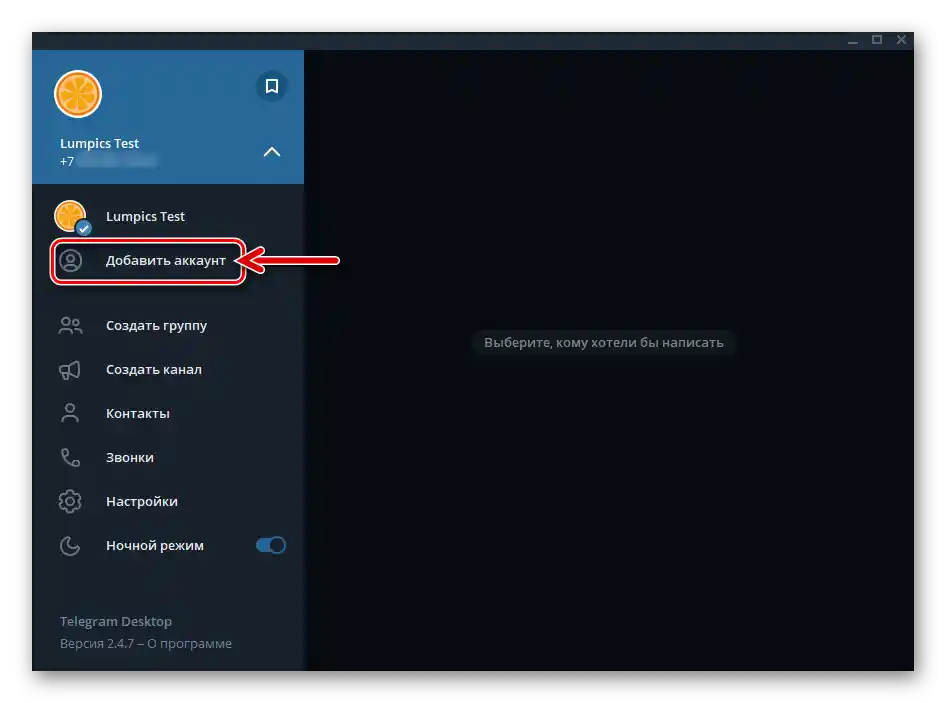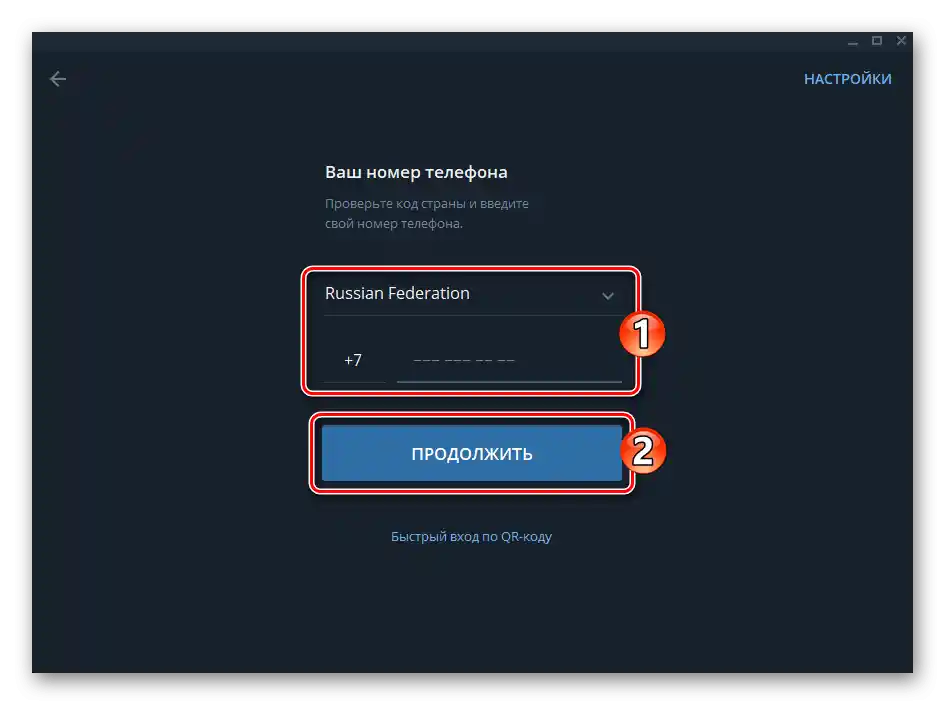Obsah:
Android
Telegram pre Android, ako aj akákoľvek iná verzia messengera, umožňuje organizovať písanie správ a odosielanie akejkoľvek inej informácie (obsah, súbory) sebe samému nie jediným spôsobom. Všetko potrebné na vytvorenie dostupného jedinej osobe (t.j. vám) chatu je prítomné v aplikácii, stačí si vybrať najpohodlnejší prístup z vlastného pohľadu alebo postupne aplikovať všetky navrhnuté techniky na dosiahnutie rôznych konečných cieľov.
Spôsob 1: Oblúbené
Možnosť posielať si správy cez Telegram je od začiatku dostupná každému jeho používateľovi. V messengeri je predpokladaný špeciálny chat, presnejšie, modul nazvaný "Obľúbené", ku ktorému máte prístup len vy, a kde môžete ukladať akékoľvek informácie.
- Otvorenie Telegramu a vyvolanie menu aplikácie dotykom na tri bodky v hornej časti obrazovky vľavo. V zozname možností kliknite na "Obľúbené".
- Napíšte akúkoľvek správu do textového poľa na obrazovke otvoreného chatu a dotknite sa tlačidla "Odoslať". Výsledkom bude, že zadané informácie sa okamžite zobrazia vo vašej "konverzácii" so sebou samým a budú tam uložené, kým ich neodstránite.
![Telegram pre Android - odoslanie textovej správy do chatu Oblúbené]()
Z hľadiska dostupných typov údajov na uloženie sa posudzovaný oddiel nijako nelíši od akéhokoľvek iného chatu v messengeri. To znamená, že okrem textových správ môžete do "Obľúbené" umiestniť odkazy na webové zdroje, rôzny obsah a súbory akéhokoľvek typu.
- Okrem priameho doplnenia "Obľúbené" vyššie opísaným spôsobom, môžete uviesť tento modul ako príjemcu správ presúvaných z iných chatov:
- Otvorenie dialógu alebo skupiny v Telegrame, kde sa nachádza jedna alebo viac správ, ktoré chcete uložiť.
- Dlhým stlačením v oblasti kopírovanej správy z konverzácie ju vyberte. Ak je to potrebné, označte aj niekoľko ďalších správ dotykom na začiarkavacie políčka umiestnené vľavo od nich.
- Kliknite na nápis umiestnený v dolnej časti obrazovky vpravo "Preposlať" alebo ťuknite na šípku v zobrazenom paneli nástrojov hore. Kliknite na prvý bod v otvorenom zozname vašich kontaktov – "Obľúbené".
![Telegram pre Android - otvorenie chatu so správami a obsahom na uloženie do Oblúbených]()
![Telegram pre Android - Výber viacerých správ v chate na preposlanie do Oblúbených]()
![Telegram pre Android - preposielanie jednej alebo viacerých správ z chatu do Oblúbených vo svojom messengeri]()
- Následne máte vždy prístup k uloženým informáciám vyššie opísaným spôsobom, otvorením "Obľúbené" z hlavného menu messengera.
![Telegram pre Android - prechod na zobrazenie obsahu chatu Oblúbené z hlavného menu messengeru]()
Okrem toho, osobné Telegram-úložisko sa zobrazuje v zozname "Chaty" aplikácie, a pre zabezpečenie maximálne rýchleho prístupu k uloženým údajom môžete "Pripnúť" daný modul nad ostatnými chatmi dlhým stlačením na názov a následným výberom príslušného nástroja v menu možností.
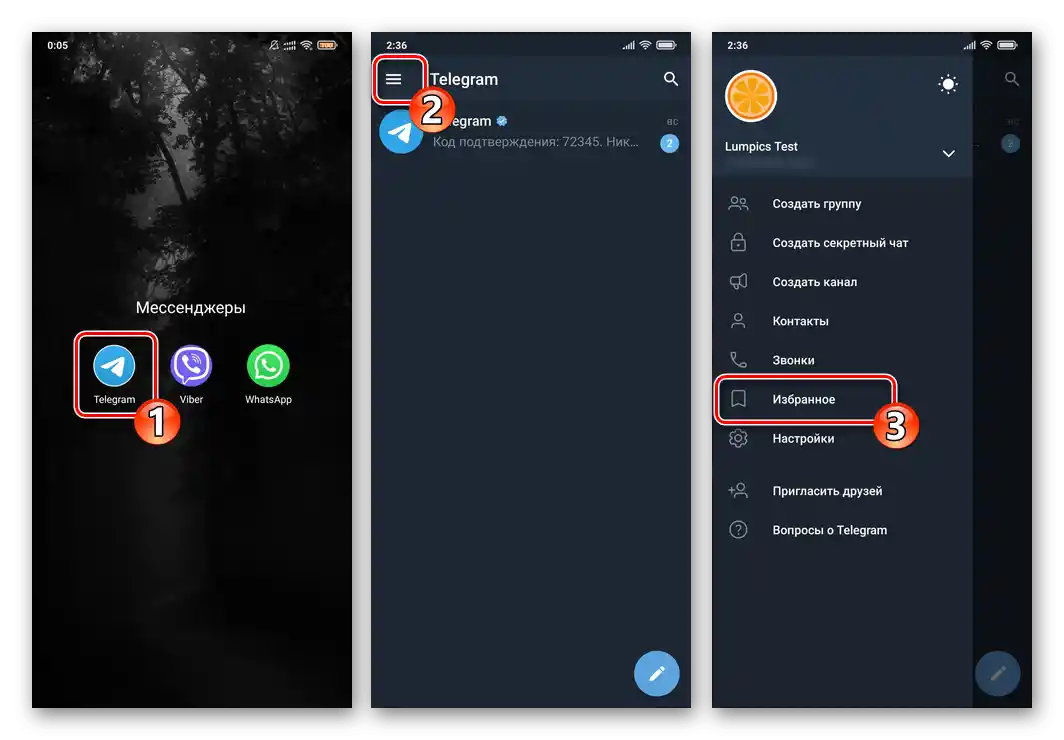
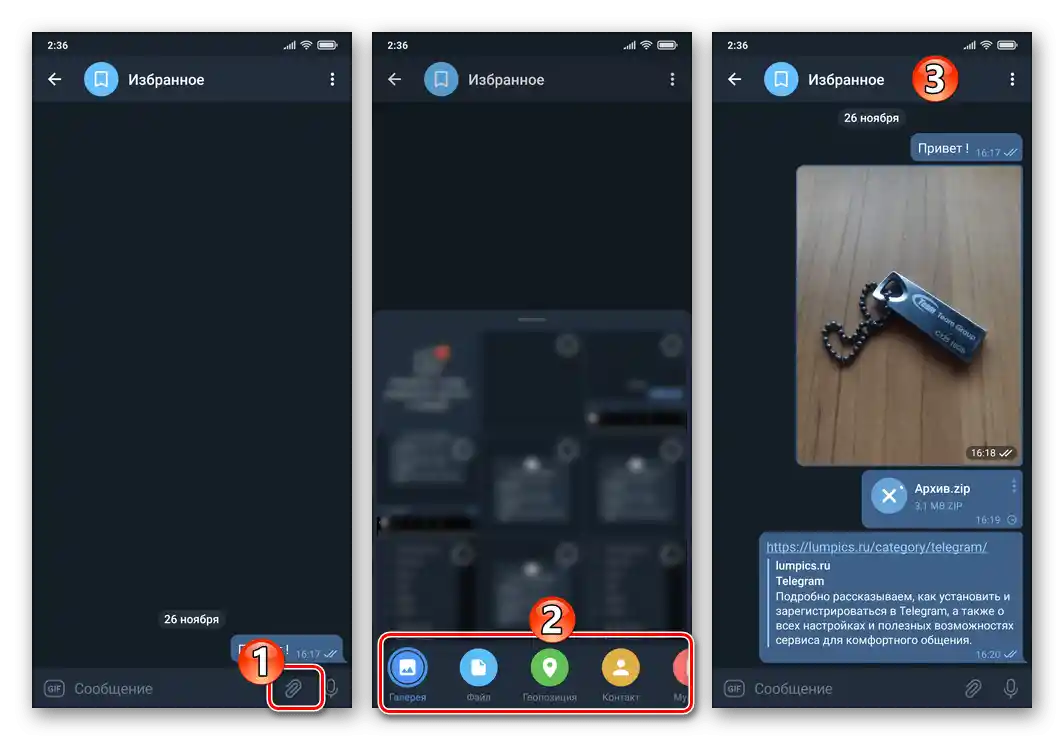
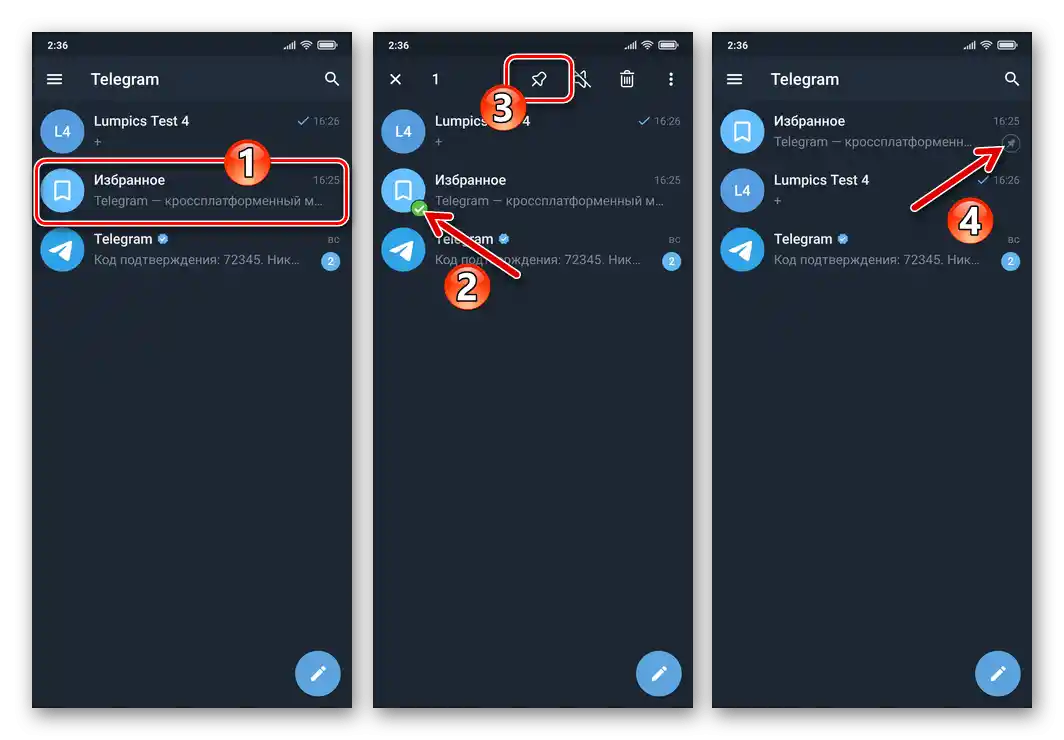
Dodatočne. Pripomienky
Odosielanie správ do "Obľúbené" vášho Telegramu je možné vykonať oneskorene, čo umožňuje využiť daný modul na pripomínanie si dôležitých udalostí alebo potreby vykonať nejaké akcie.
- Otvorenie "Obľúbené", napíšte text pripomienky do poľa na zadávanie správ.
- Kliknite na tlačidlo "Odoslať" a držte na ňom prst niekoľko sekúnd.V dôsledku sa zobrazí blok "Nastaviť pripomienku" — ťuknite naň.
- Prechádzajúc zoznamami "Dátum", "Hodina", "Minúty" v zobrazenom priestore "Nastaviť pripomienku", vyberte deň a čas prijatia správy, ktorú zadáte do messengera, a potom sa dotknite tlačidla "Odoslať DÁTUM v ČAS" na spodnej časti obrazovky.
- Na základe vykonania vyššie uvedených manipulácií v stanovenom čase dostanete od messengera správu vo forme zadaného textu ako pripomienku. Všimnite si, že po vytvorení odloženého posolstva pre seba sa vedľa poľa jeho zadania v "Obľúbených" objaví predtým chýbajúci prvok rozhrania. Dotknutím sa tohto nového tlačidla prejdete do chatu "Pripomienky", odkiaľ je možné spravovať vytvorené oznámenia (odstraňovať, meniť dátum a čas prijímania upozornení) a plánovať prijímanie nových.
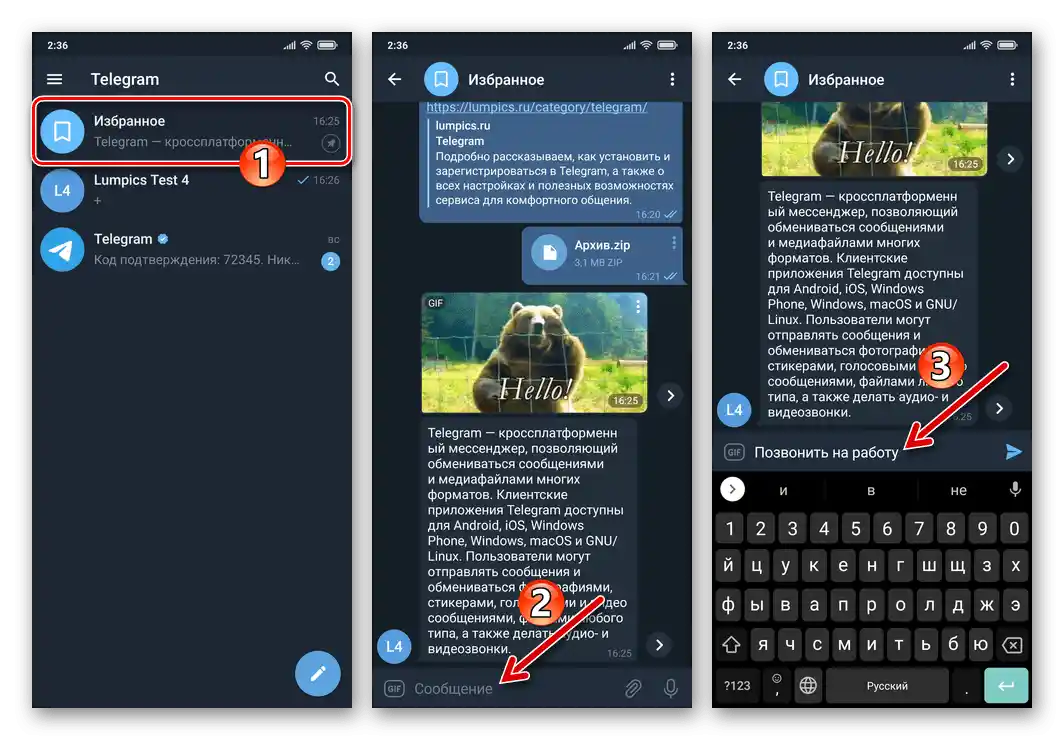
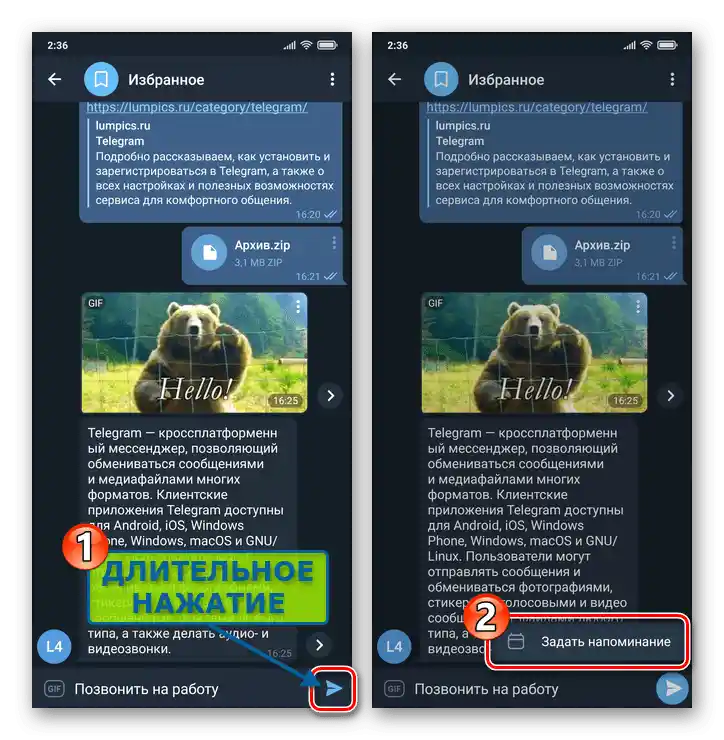
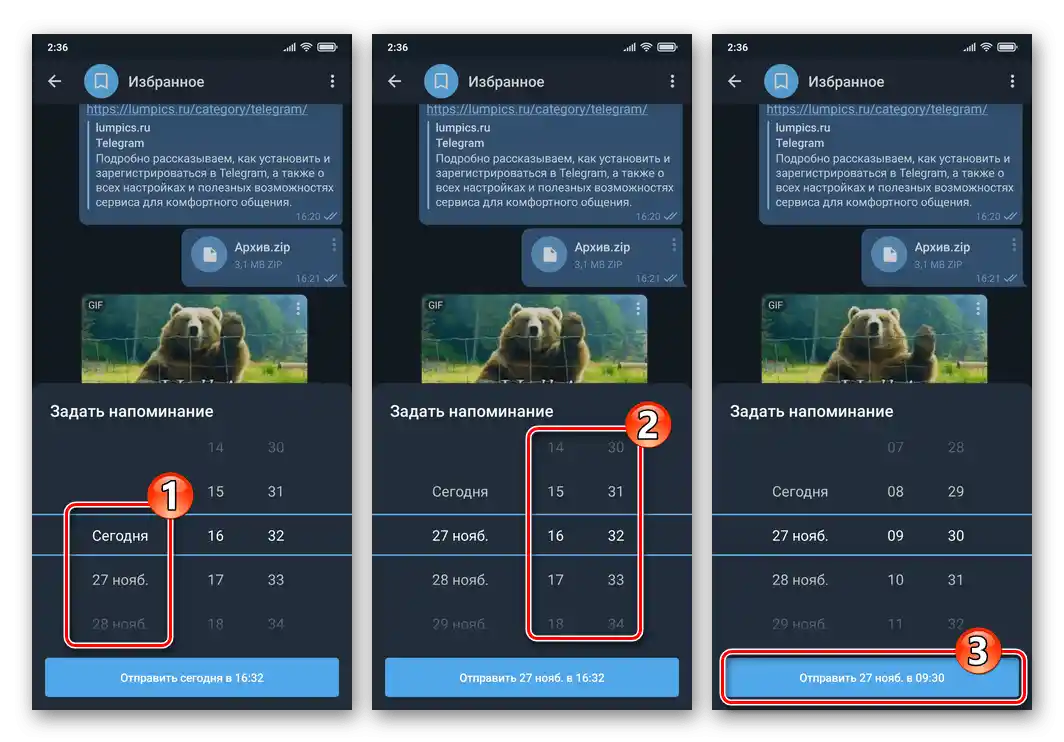
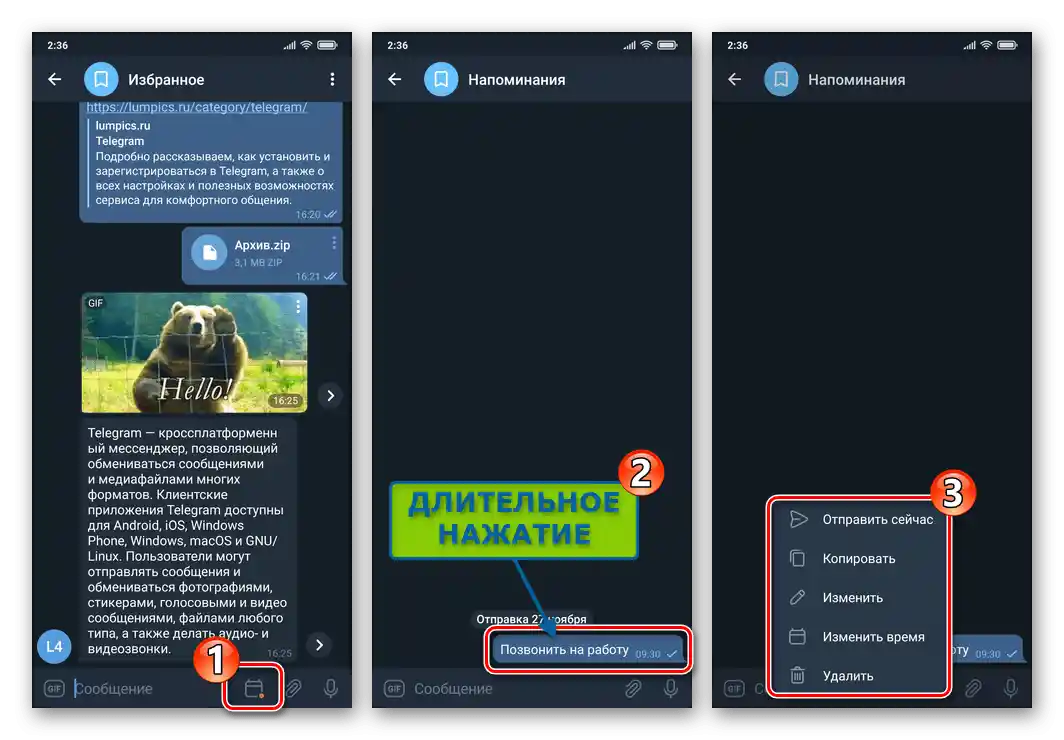
Spôsob 2: Skupina
Ďalšia možnosť vytvorenia chatu so sebou samým je dostupná vzhľadom na absenciu obmedzení minimálneho počtu účastníkov skupinových chatov v Telegrame (takéto spojenie môže byť zastúpené jedinou osobou – vami).
- Spustite messenger a vytvorte skupinu z dvoch osôb. Ako druhého (dočasného) účastníka chatu vyberte akéhokoľvek používateľa zo svojho adresára (ale je lepšie, ak ho dobre poznáte, aby ste v prípade potreby mohli vysvetliť svoje kroky majiteľovi účtu, ktorý ste si na svoje účely vybrali). Uveďte zapamätateľný a zrozumiteľný názov skupiny pre rýchle vyhľadávanie neskôr.
Podrobnejšie: Vytvorenie skupinového chatu v Telegrame pre Android
- Otvorené vytvorené skupinové chat, ťuknite na jeho názov nad oblasťou správ, aby ste získali možnosť nastavenia podľa vlastných potrieb:
- Dlhým stlačením mena druhého účastníka rozhovoru vyvolajte menu a vyberte v ňom "Odstrániť zo skupiny".
- Dotknite sa ikony "Ceruzka" vpravo hore na obrazovke s hlavnými údajmi chatu.Ďalej sa uistite, že ako parameter "Typ skupiny" je vybrané "Súkromná".
- Prejdite do "Oprávnenia", deaktivujte prepínače umiestnené vpravo od všetkých položiek zoznamu "Možnosti účastníkov" a potom ťuknite na začiarkavacie políčko v pravom hornom rohu obrazovky.
- Podľa želania zmeňte názov skupiny, pridajte akýkoľvek obrázok ako jej ikonu.
- Kliknite na začiarkavacie políčko vpravo hore na obrazovke "Zmeniť", aby ste uložili zadané nastavenia a potom ťuknite na "Späť" pre prechod do nakonfigurovanej "konverzácie".
![Telegram pre Android odstránenie účastníkov z skupinového chatu v messengeri]()
![Telegram pre Android Prechod na nastavenie skupinového chatu v messengeri]()
![Telegram pre Android, recenzia všetkých povolení, možnosti účastníkov v skupinovom chate messengera]()
![Telegram pre Android zmena mena a pridanie obrázka-ikony pre skupinový chat v messengeri]()
![Telegram pre Android dokončenie vytvorenia a nastavenia skupiny z jedného účastníka v messengeri]()
- Odteraz môžete používať chat získaný v dôsledku vyššie uvedených manipulácií ako osobný úložný priestor informácií akéhokoľvek podporovaného typu Telegramu. Dopĺňanie zoznamu uložených údajov sa uskutočňuje zasielaním správ do "skupiny" alebo ich preposielaním z iných rozhovorov.
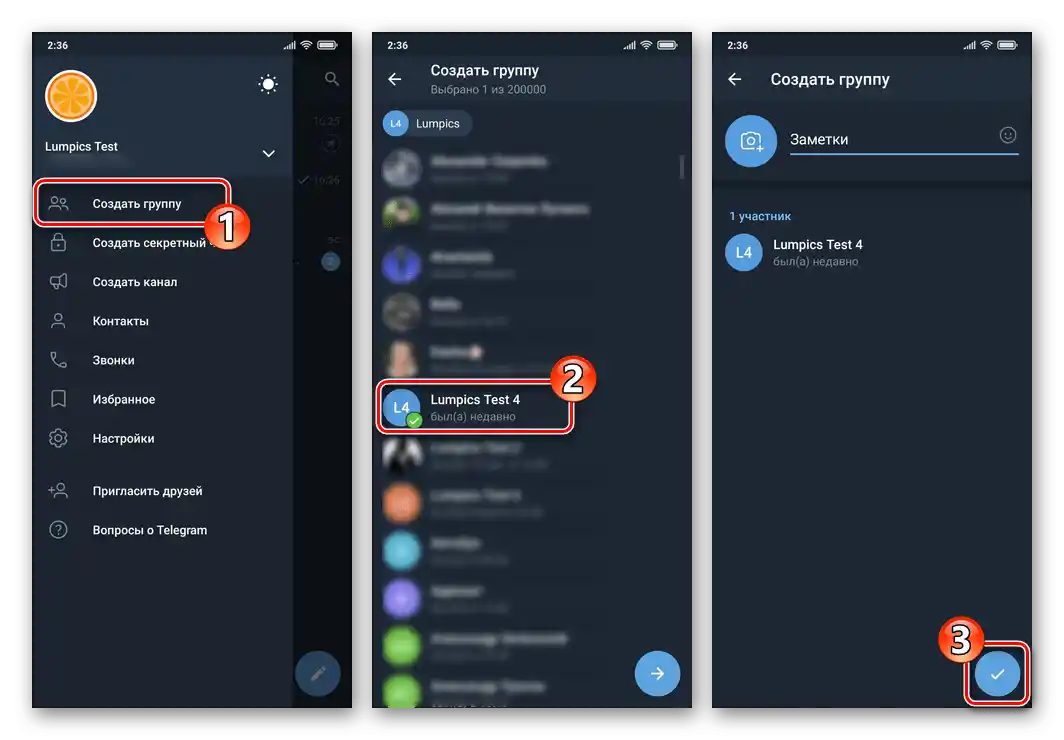

Spôsob 3: Druhý účet
Keďže Telegram pre Android umožňuje v jednej aplikácii používať viacero účtov služby prakticky súčasne, pridaním svojho druhého telefónneho čísla môžete rýchlo vyriešiť úlohu uvedenú v nadpise tohto článku. Jednou z výhod takého prístupu je možnosť využiť možnosti tajného chatu pri prenose informácií.
- Otvorenie hlavného menu messengera, ťuknite na šípku smerujúcu nadol vpravo od mena a čísla aktuálne používaného účtu. Kliknite na "Pridať účet" v otvorenej oblasti.
- Autorizujte sa v Telegrame zadaním a potvrdením svojho druhého telefónneho čísla.
Podrobnosti: Registrácia (autorizácia) v Telegrame cez aplikáciu pre Android
- Odteraz môžete bez námahy prenášať správy z jedného svojho Telegram účtu na druhý:
- Prepnite sa na účet odosielateľa v hlavnom menu messengera.
- Vytvorte bežný alebo tajný chat, ako partnera uveďte svoj druhý účet.
Podrobnosti: Vytvorenie jednoduchých a tajných chatov v Telegrame pre Android
- Začnite posielať textové informácie a/alebo obsah.
![Telegram pre Android Prechod z jedného účtu v messengeri na druhý]()
![Telegram pre Android vytvorenie chatu so svojím druhým účtom v messengeri]()
![Telegram pre Android, odosielanie správ a obsahu na adresu svojho druhého účtu v messengeri]()
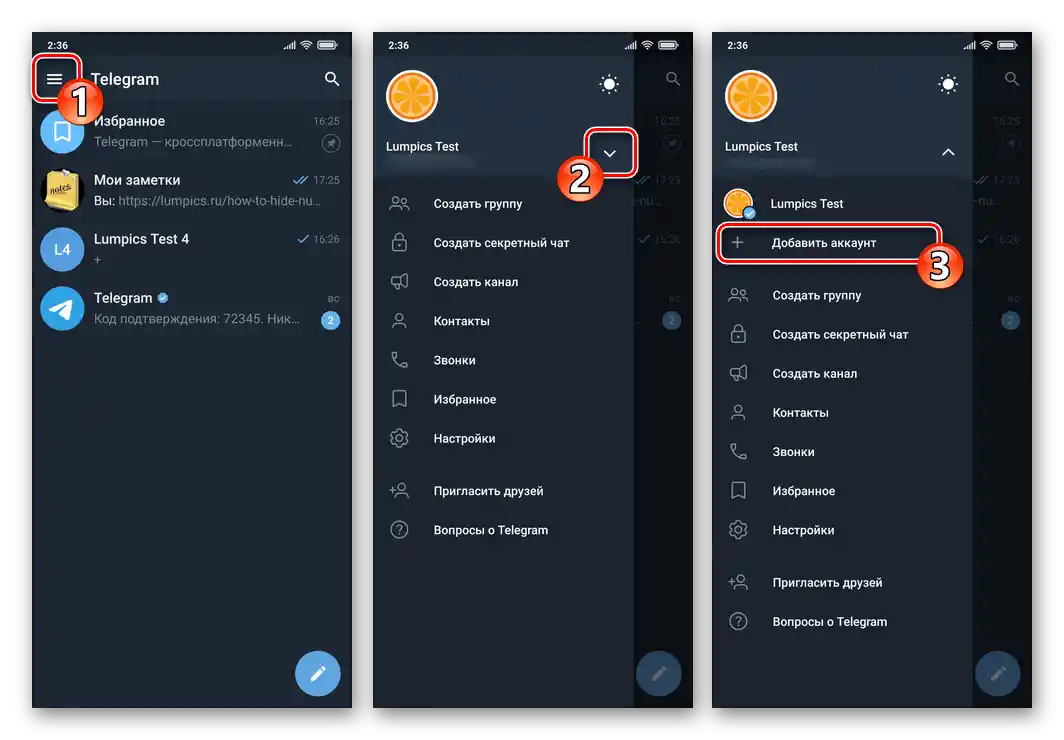
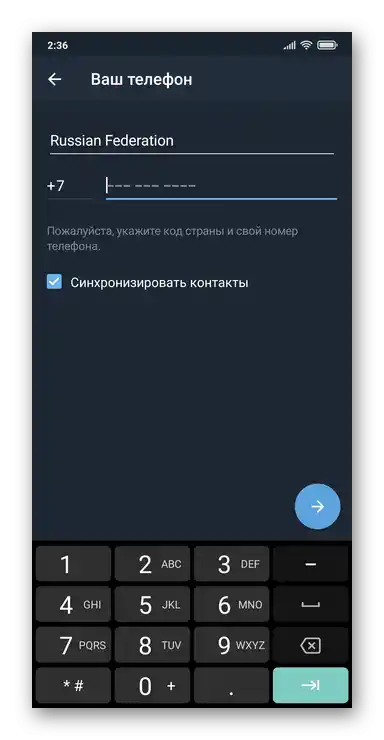
iOS
Cez Telegram pre iPhone sa úloha uvedená v nadpise článku rieši minimálne tromi metódami — v podstate bude potrebné vytvoriť chat, do ktorého je prístup možný výlučne z vášho účtu v messengeri.
Spôsob 1: Oblúbené
Najjednoduchšou možnosťou, ako posielať správy na vlastnú adresu a tým ich uchovávať v Telegrame pre svoje potreby, je využitie modulu "Obľúbené".
- Spustite Telegram, prejdite do jeho "Nastavení", dotknutím sa ikony na pravej strane v paneli sekcií messengera.
- Z zobrazeného zoznamu možností a sekcií parametrov prejdite do "Obľúbené". V dôsledku toho sa pred vami otvorí chat určený na uchovávanie informácií v messengeri pre jednotlivého používateľa – sem môžete posielať text, odkazy, obsah a súbory akéhokoľvek typu.
- Okrem doplnenia "Obľúbeného" priamym posielaním správ, môžete doň preposielať údaje z inej konverzácie v Telegrame:
- Otvorenie akejkoľvek diskusie v messengeri. Nájdite správu, ktorú chcete skopírovať, a dlhým stlačením v jej oblasti vyvolajte menu.
- V zozname možností vyberte "Preposlať". Vyberte "Obľúbené" v zobrazenom zozname na karte "Chaty" a o chvíľu bude odoslanie doručené na miesto určenia — uložené vo vašom osobnom úložisku Telegram.
![Telegram pre iOS otvorenie chatu, vyvolanie kontextového menu správy v konverzácii]()
- Následne, aby ste získali prístup k uloženým správam a súborom v "Obľúbenom", prejdite doň z "Nastavení" messengera alebo ho otvorte dotknutím sa názvu rovnomennej "konverzácie" v zozname diskusií.
![Telegram pre iOS Prístup k uloženým informáciám v obľúbených]()
Pre pohodlie a rýchly prístup môžete "Pripnúť" úložisko na vrch záložky "Chaty" programu tak, že dlhšie podržíte názov modulu a potom vyberiete príslušnú možnosť v zobrazenom menu.
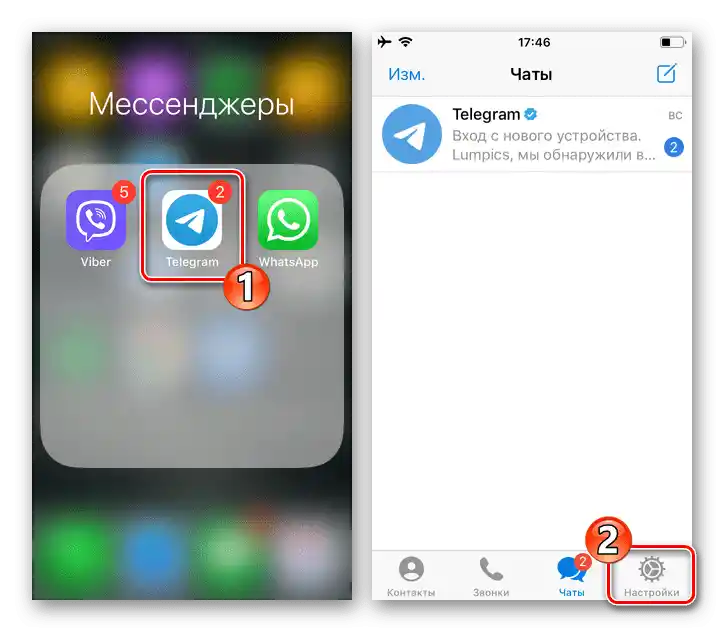
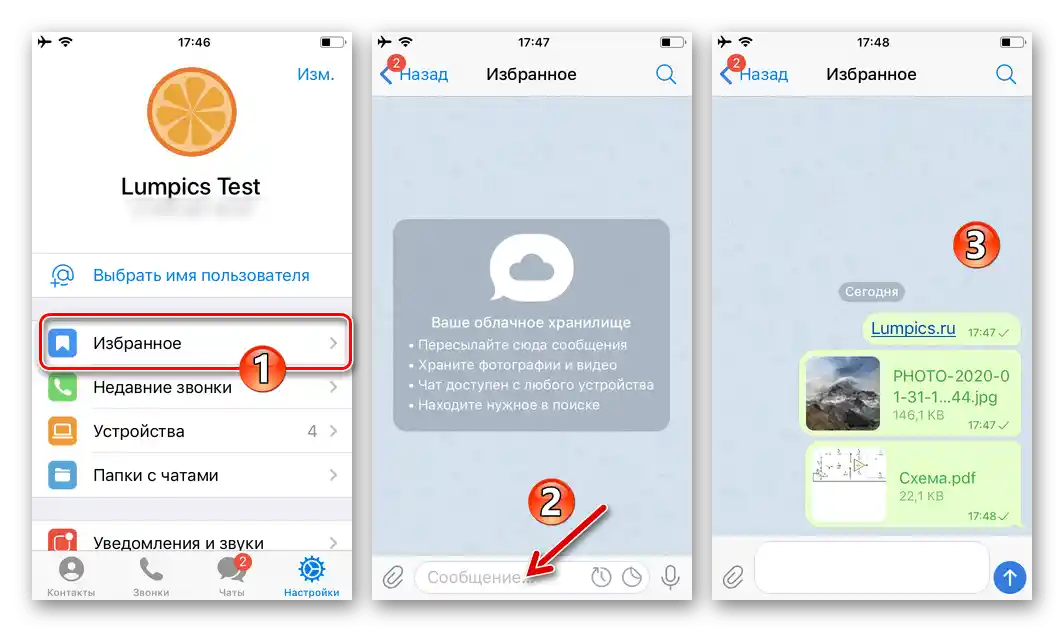

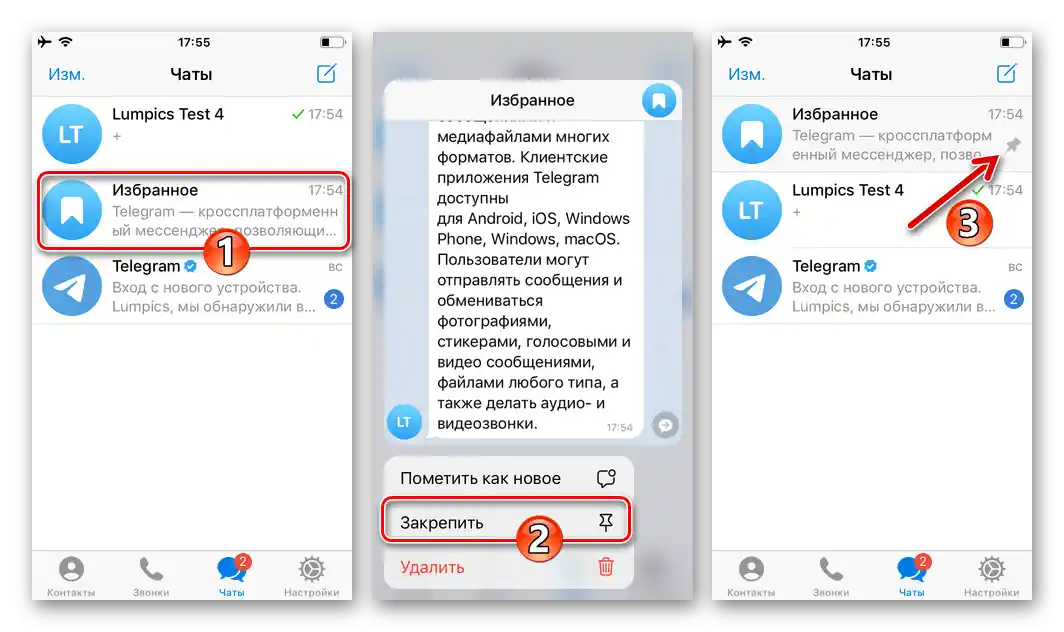
Dodatočne. Pripomienky
Okrem jednoduchého ukladania údajov do "Obľúbené" ho môžete použiť ako alternatívu k samostatnému programu "Pripomienky".
- Otvorenie chatu "Obľúbené", napíšte správu, ktorú chcete dostať vo svojom Telegrame v čase, ktorý určíte.
- Stlačte tlačidlo na odoslanie správy a podržte ho, kým sa na obrazovke neobjaví ponuka na aktiváciu možnosti "Nastaviť pripomienku", dotknite sa zobrazeného bloku.
- Vyberte dátum a čas, kedy chcete dostať správu, a stlačte tlačidlo "Pripomenúť" na spodnej časti obrazovky.
- Na tom je všetko – v určený deň, hodinu a minútu vám messenger pošle pripomienku vo forme oznámenia o prijatí správy.
- Po vytvorení prvej notifikácie sa v messengeri sprístupní nový chat "Pripomienky", ktorý sa aktivuje ťuknutím na predtým chýbajúce tlačidlo v tvare hodín vpravo v poli "Správa" modulu "Obľúbené". Otvorením "Pripomienky" získate prístup k konfigurácii už vytvorených pripomienok a ich odstráneniu, ako aj k pridávaniu nových odložených správ.
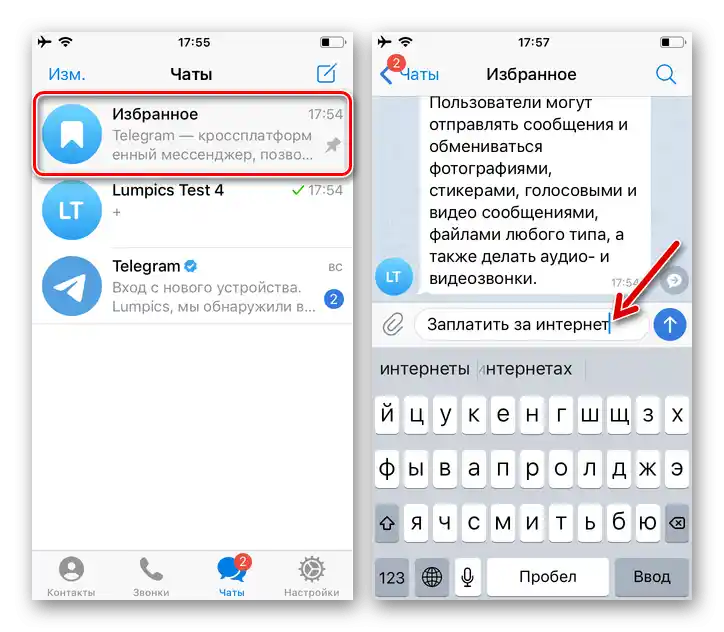
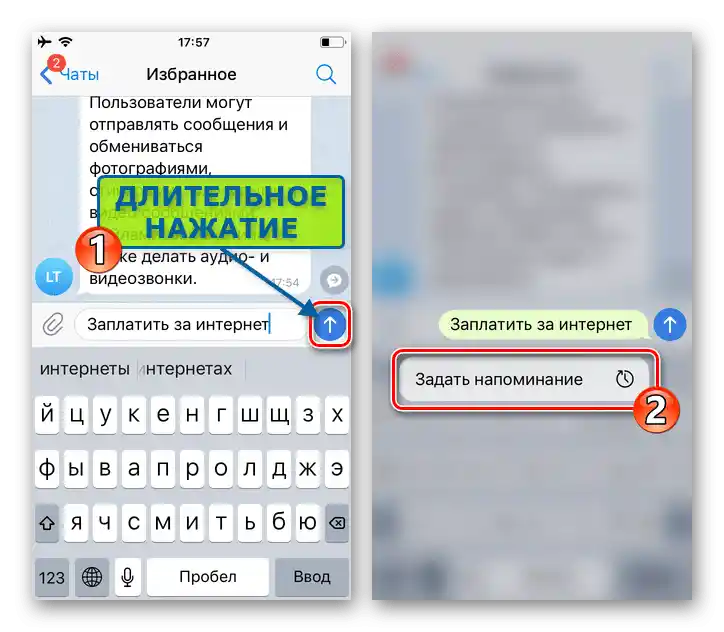
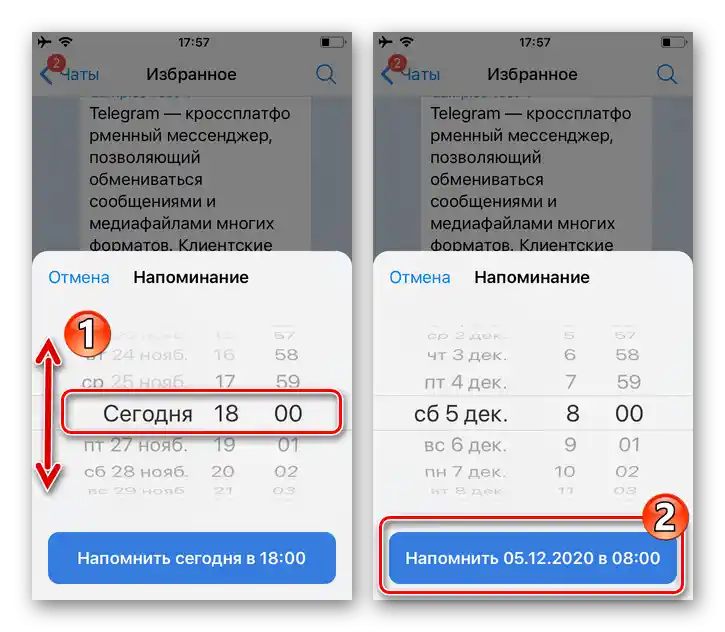
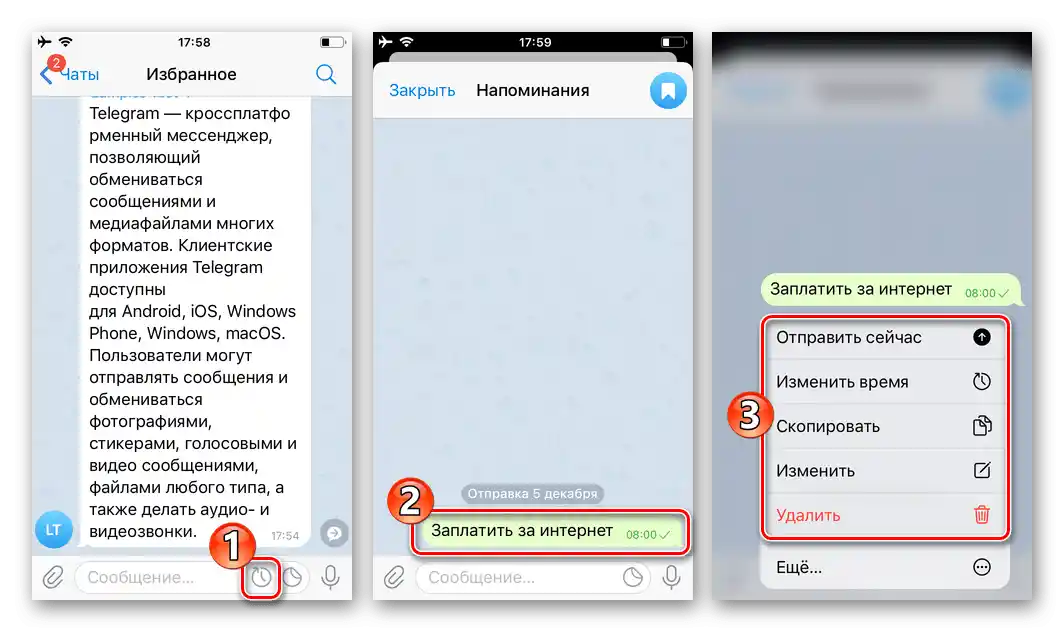
Spôsob 2: Skupina
Ďalšia možnosť vytvorenia sekcie na uchovávanie osobných informácií v Telegrame predpokladá organizáciu uzavretého skupinového chatu, kde jediným účastníkom bude váš účet v messengeri.
- Spustite Telegram a vytvorte skupinu pozostávajúcu z dvoch používateľov. Ako prvého účastníka budete vystupovať vy, ako iniciátor organizácie chatu, a druhého si vyberte akéhokoľvek iného (ale radšej dobre známeho vám) používateľa služby.
Podrobnosti: Vytvorenie skupinových chatov v Telegrame pre iPhone
- Otvorenie a nastavenie vytvoreného chatu:
- Klepnutím na názov skupiny hore nad konverzáciou. Na obrazovke s hlavnými informáciami o skupine posuňte doľava oblasť s menom druhého účastníka a dotknite sa zobrazeného tlačidla "Odstrániť".
- Klepnutím na "Zmeniť" vpravo hore. Uistite sa, že hodnota parametra "Typ skupiny" je "Súkromná".
- Prejdite do "Povolenia", deaktivujte všetky možnosti zoznamu "MOŽNOSTI ÚČASTNÍKOV SKUPINY",
![Telegram pre iOS otvorenie Povolení v Nastaveniach Skupiny, deaktivácia možnosti Možnosti účastníkov]()
vráťte sa späť a dotknite sa "Hotovo".
![Telegram pre iOS odstránenie používateľa z skupinového chatu v messengeri]()
![Telegram pre iOS prechod k rozšíreným nastaveniam spravovanej skupiny]()
![Telegram pre iOS ukladanie zmien vykonaných v nastaveniach Skupinového chatu v messengeri]()
- Po vykonaní predchádzajúceho bodu inštrukcie získate chat, do ktorého môžete posielať akékoľvek správy. Prístup k takto uloženým informáciám je možné získať iba po prihlásení do messengera zadaním údajov vášho účtu.
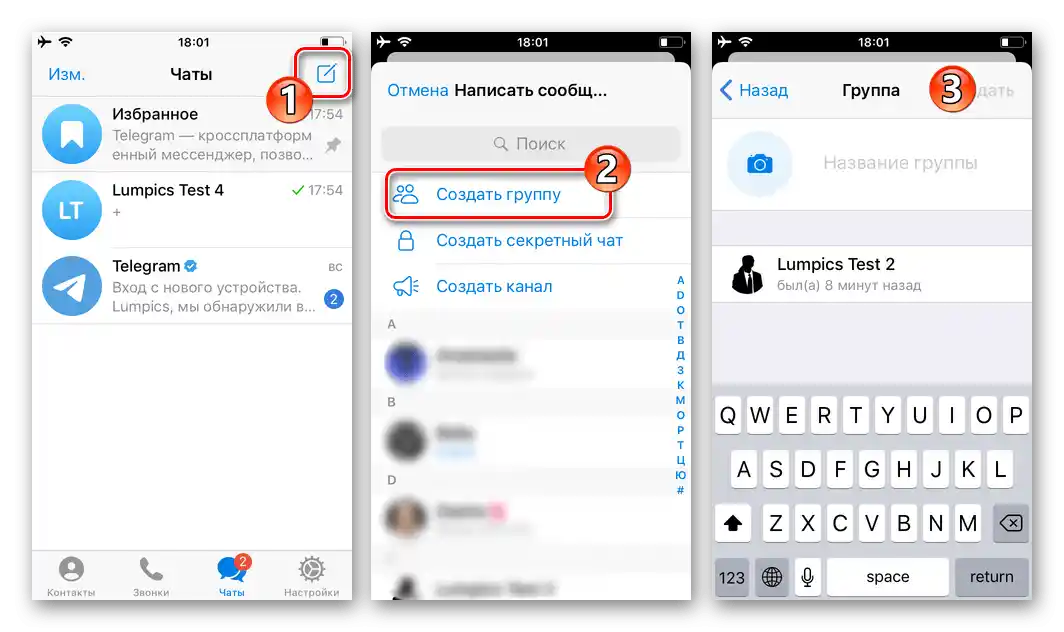
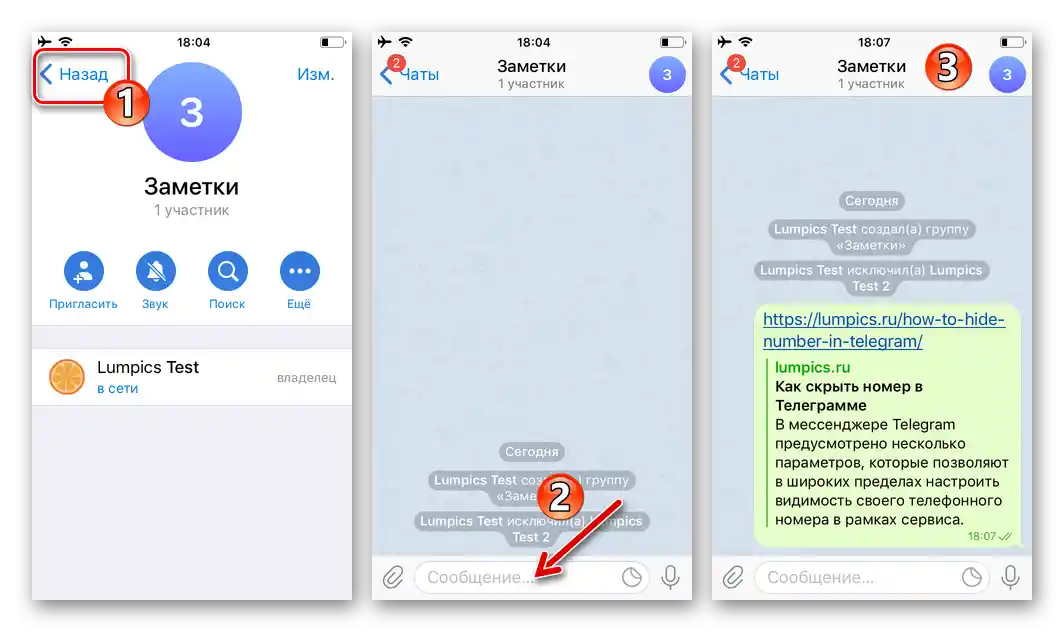
Spôsob 3: Druhý účet
Jednou z výhod Telegramu je možnosť súčasného používania viacerých účtov v jednej aplikácii. To umožňuje organizovať konverzáciu medzi vašimi účtami, stačí pridať svoje druhé telefónne číslo do messengera.
- Otvorenie "Nastavenia" Telegramu a klepnutie na meno svojho účtu. Posuňte informácie na otvorenej obrazovke a stlačte "Pridať účet".
- Ďalej zaregistrujte v systéme svoje druhé telefónne číslo alebo sa prihláste do messengera, ak bol mobilný identifikátor už predtým použitý.
Podrobnosti: Registrácia (autorizácia) v messengeri Telegram na iPhone
- Zadaním dvoch účtov do programu môžete medzi nimi prepínať prechodom do "Nastavenia" messengera a kliknutím na druhý blok možností s názvom účtu, s ktorým budete ďalej pracovať.
- Prejdite na používanie účtu odosielateľa správ, potom vytvorte jednoduchý alebo (ak chcete, napríklad, písať sám sebe samodeštrukčné správy) tajný chat so svojím druhým účtom.
Podrobnosti: Vytvorenie jednoduchých a tajných chatov v Telegrame pre iOS
- Začnite posielať správy – prístup k nim neskôr získate použitím ktoréhokoľvek z vašich čísel na prihlásenie do messengera.
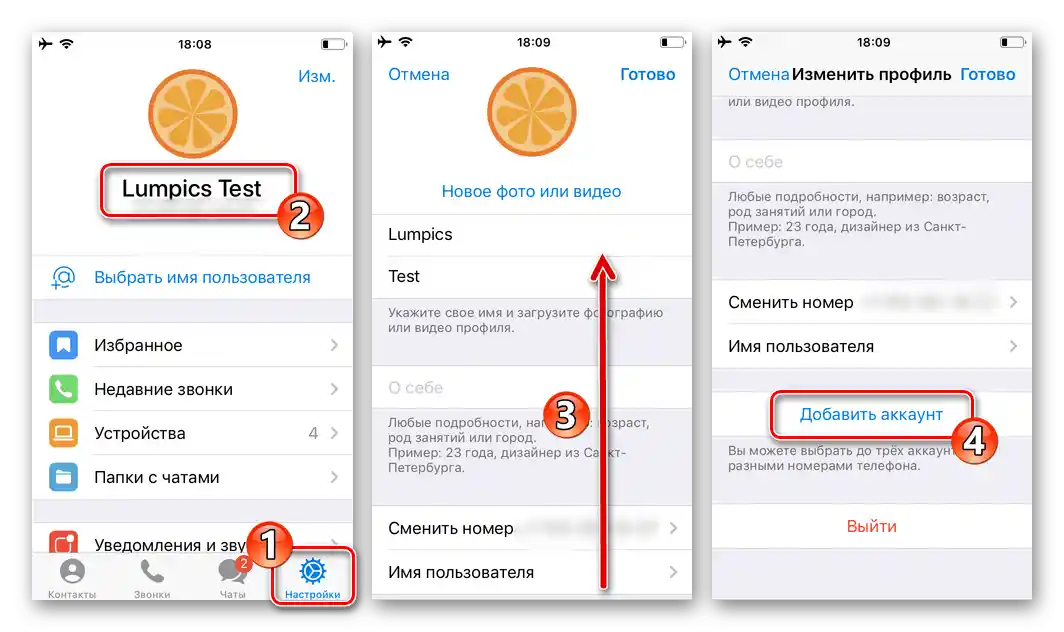
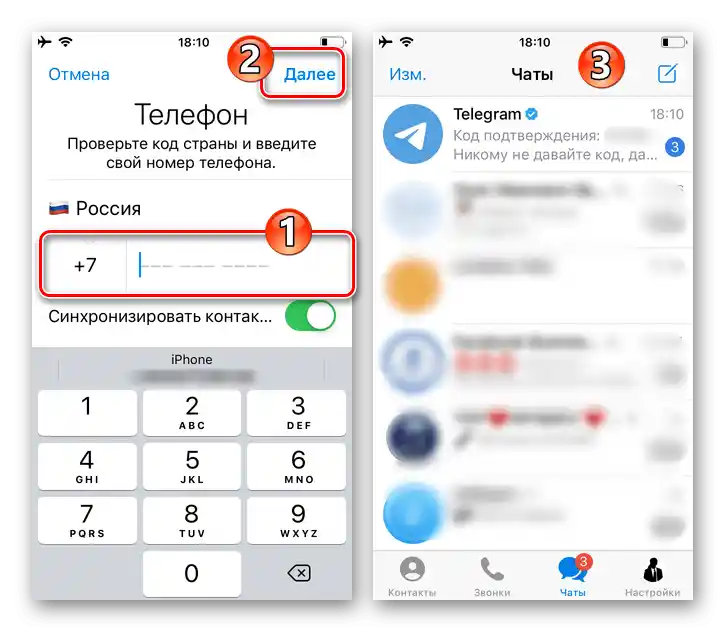
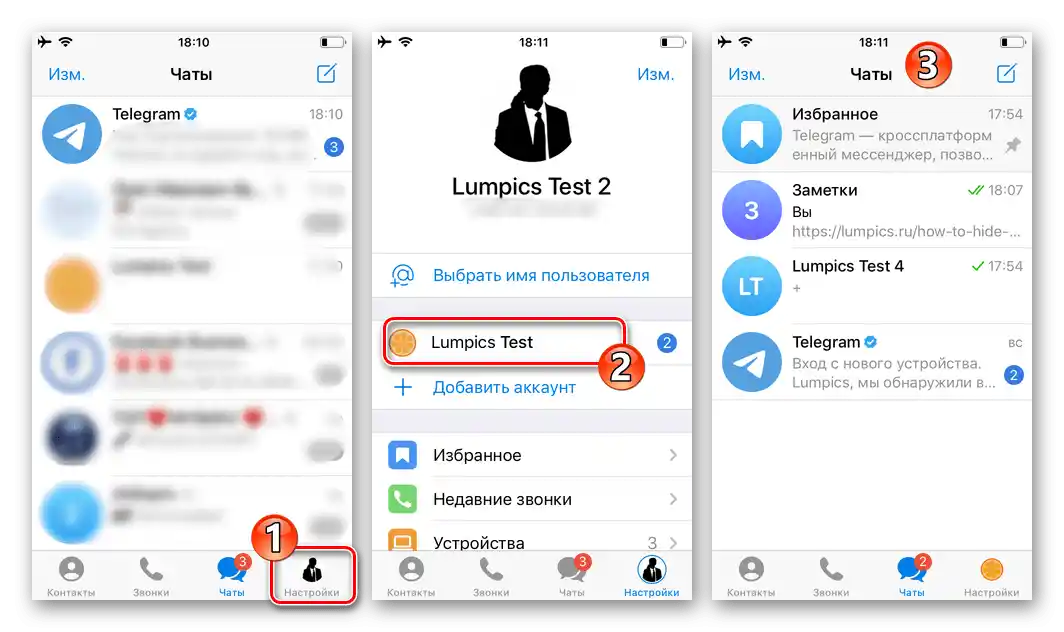
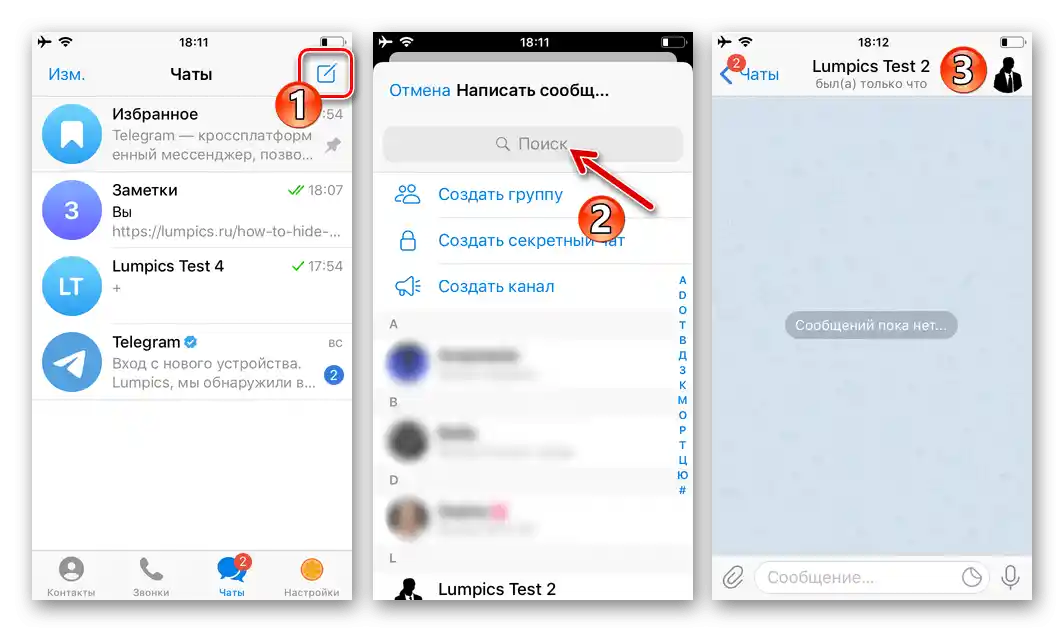
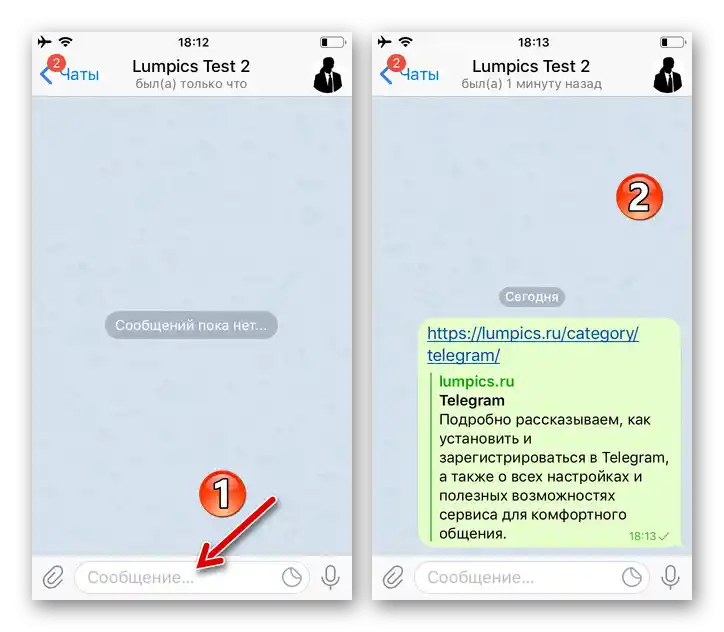
Windows
Zásadne sa možnosti vytvorenia chatu so sebou samým v Telegrame pre Windows nelíšia od vyššie opísaných, ktoré sú použiteľné v mobilných verziách messengera. To znamená, že na riešenie úlohy uvedenej v nadpise článku z PC musíte využiť modul "Obľúbené", vytvoriť skupinu pozostávajúcu výlučne z vašej osoby alebo zadať do aplikácie svoj druhý účet.
Spôsob 1: Obľúbené
- Otvorenie Telegramu na počítači a vyvolanie menu aplikácie kliknutím na tri bodky v pravom hornom rohu okna.
- Kliknite na okrúhlu tlačidlo "Obľúbené" v pravom hornom rohu zobrazeného okna s informáciami a možnosťami messengera.
- Vytvorte správu a pošlite ju do otvoreného chatu – prístup k nemu máte iba vy osobne.
![Telegram pre Windows, pole na zadávanie a odosielanie správ do chatu Oblúbené]()
Žiadne obmedzenia na uchovávanie informácií podľa typov tu nie sú (t.j. môžete posielať nielen text, ale aj odkazy, súbory atď.).
- Okrem iného môžete používať zvažované osobné úložisko ako príjemcu správ presúvaných z iných chatov:
- Kliknite pravým tlačidlom myši na oblasť kopírovaného správy z akejkoľvek konverzácie.
- Vyberte "Preposlať správu" v otvorenom menu.
- Kliknite na "Obľúbené" v otvorenom okne "Vyberte príjemcu".
![Telegram pre Windows vyvolá kontextové menu správy v chate s cieľom vyvolať funkciu Preposlať]()
![Telegram pre Windows, položka Preposlať správy v kontextovom menu správy v akomkoľvek chate]()
![Telegram pre Windows výber Oblúbené ako príjemcu preposielanej správy z chatu]()
- Následne môžete otvoriť "Obľúbené" a takto získať prístup k v ňom uloženým informáciám, vykonaním krokov č. 1-2 z tohto návodu. Okrem toho bude zvažované úložisko dostupné v zozname otvorených chatov v Telegrame.
![Telegram pre Windows Oblúbené v zozname chatov v messengeri]()
Na zabezpečenie rýchlej navigácie do "Obľúbené" môžete tento chat pripnúť na vrchol zoznamu dostupných – kliknite pravým tlačidlom myši na jeho názov a vyberte príslušnú možnosť
![Telegram pre Windows položka Pripnúť v kontextovej ponuke chatu Oblúbené]()
v zobrazenom menu.
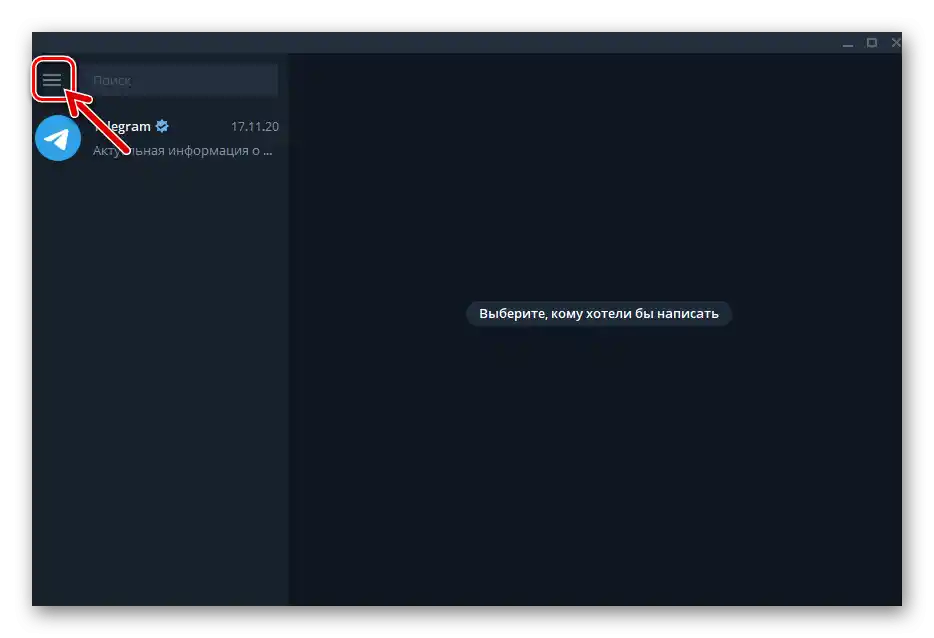
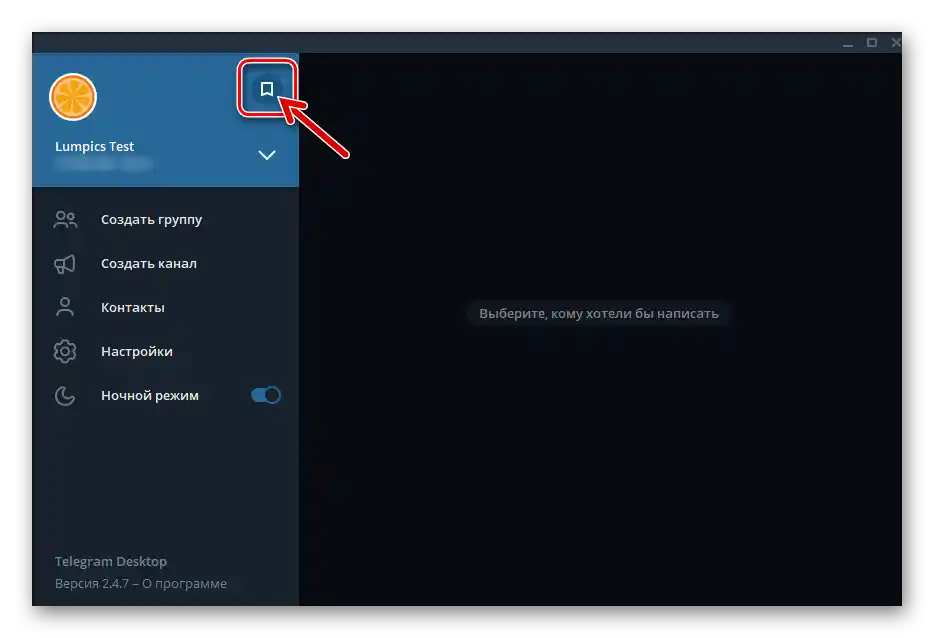
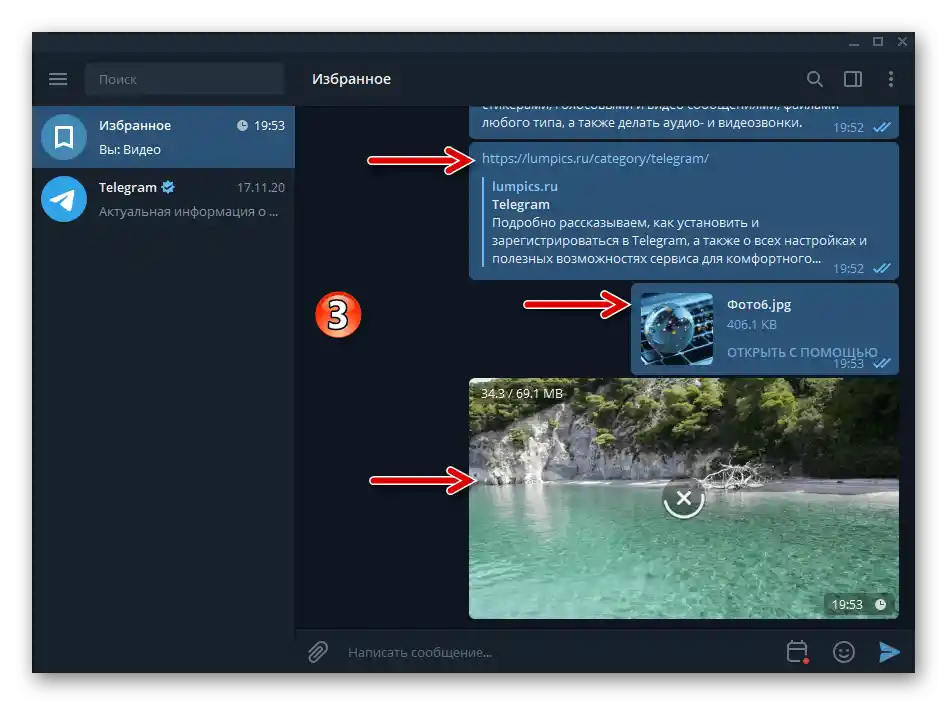
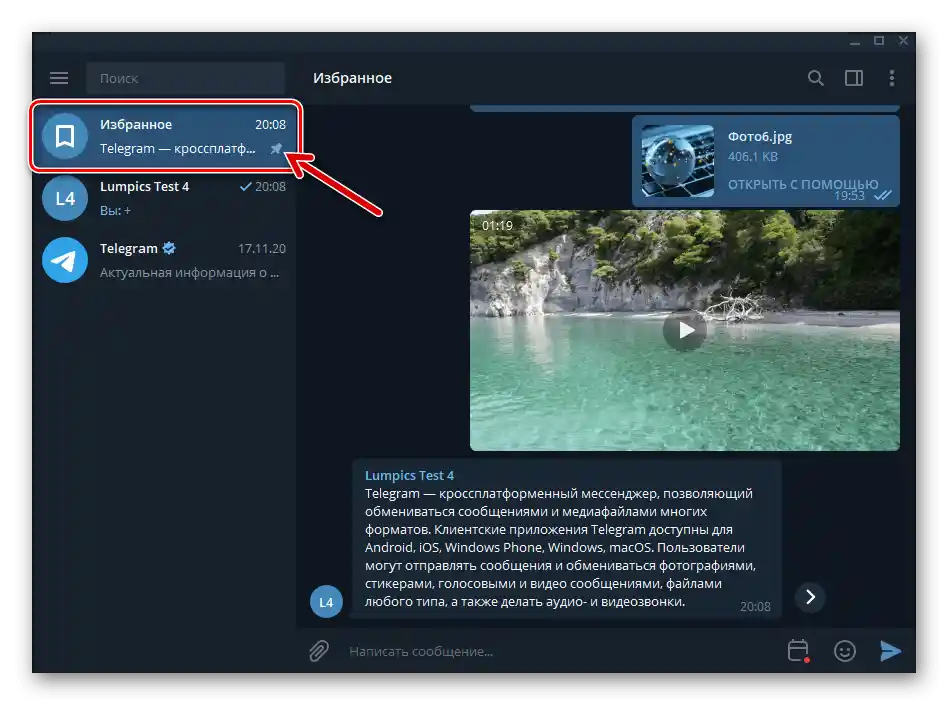
Pripomienky
"Obľúbené" vo vašom Telegrame môžete navyše využiť na vytváranie pripomienok, posielaním odložených správ sami sebe:
- Prejdite do "Obľúbené", napíšte správu-pripomienku do poľa na zadávanie správ.
- Kliknite pravým tlačidlom myši na prvok "Odoslať",
![Telegram pre Windows Oblúbené - vyvolanie možnosti vytvárania pripomienok v messengeri]()
potom kliknite na zobrazený blok "Nastaviť pripomienku".
- Kliknite na hodnotu dátumu,
![Telegram pre Windows Oblúbené - zmena dátumu v okne Čas pripomienky]()
vyberte deň prijatia správy v otvorenom kalendári.
- Prejdite do poľa na zadanie času,
![Telegram pre Windows Oblúbené - čas prijatia vytvoreného v messengeri pripomenutia]()
zadajte požadovanú hodnotu z klávesnice.
- Kliknite "NAPLÁNOVAŤ" v okne "Čas pripomienky" — výsledkom bude, že správa sa odošle do "Obľúbené", a vy ju dostanete v určený deň a čas.
- Kliknutím na prvok, ktorý sa objaví v "Obľúbených" napravo od poľa na zadanie správ,
![Telegram pre Windows Oblúbené - tlačidlo prechod na Pripomienky]()
sa presuniete do chatu "Pripomienky", odkiaľ získate možnosť spravovať pripomienky vytvorené vyššie uvedeným spôsobom (odstraňovať, meniť čas prijímania upozornení).
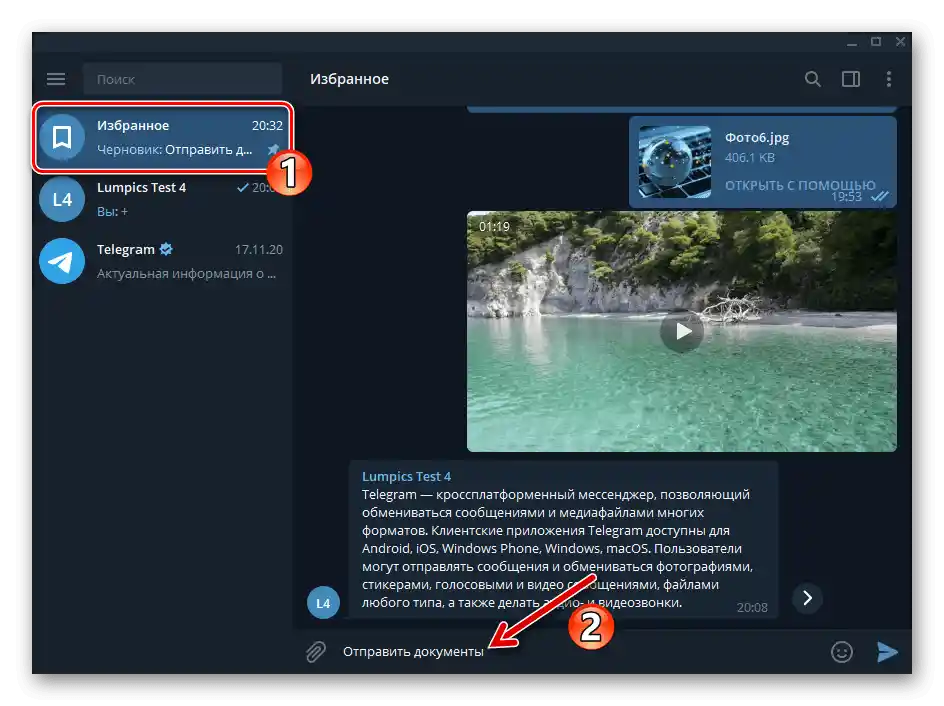
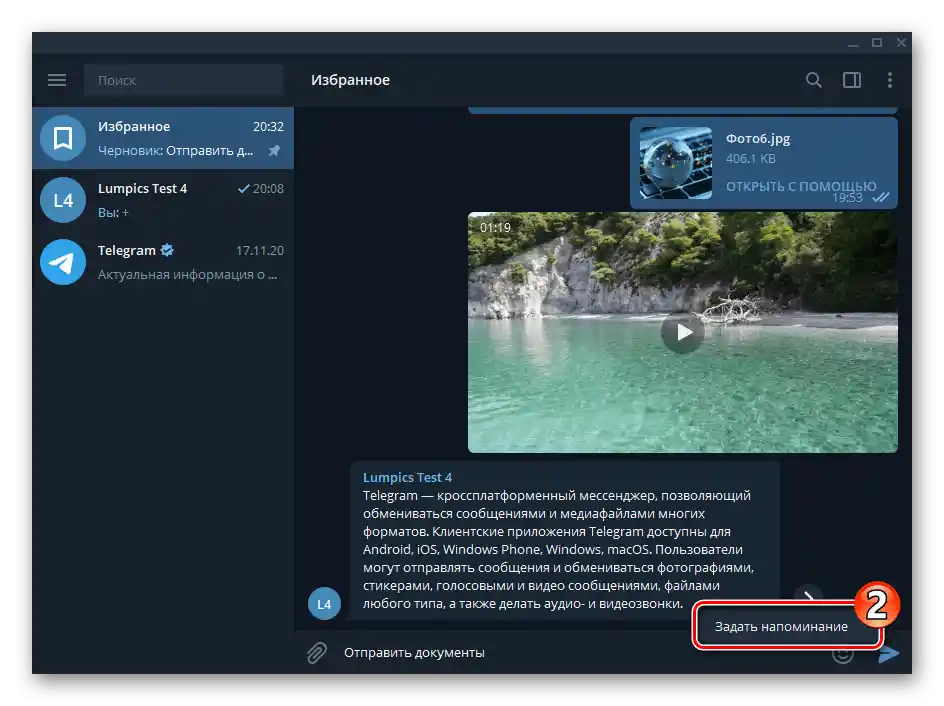
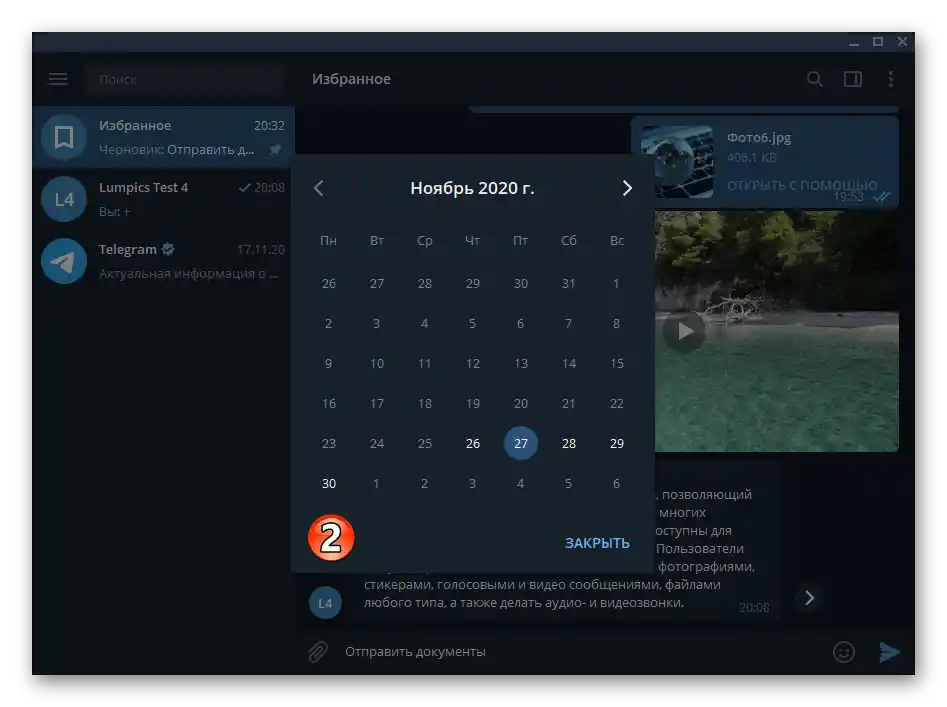
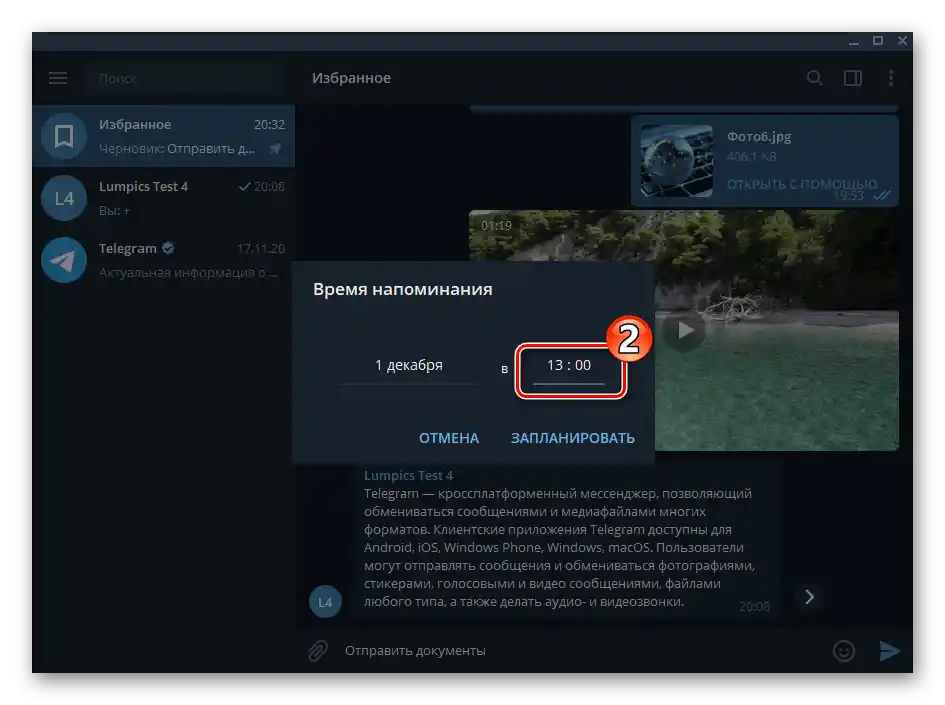
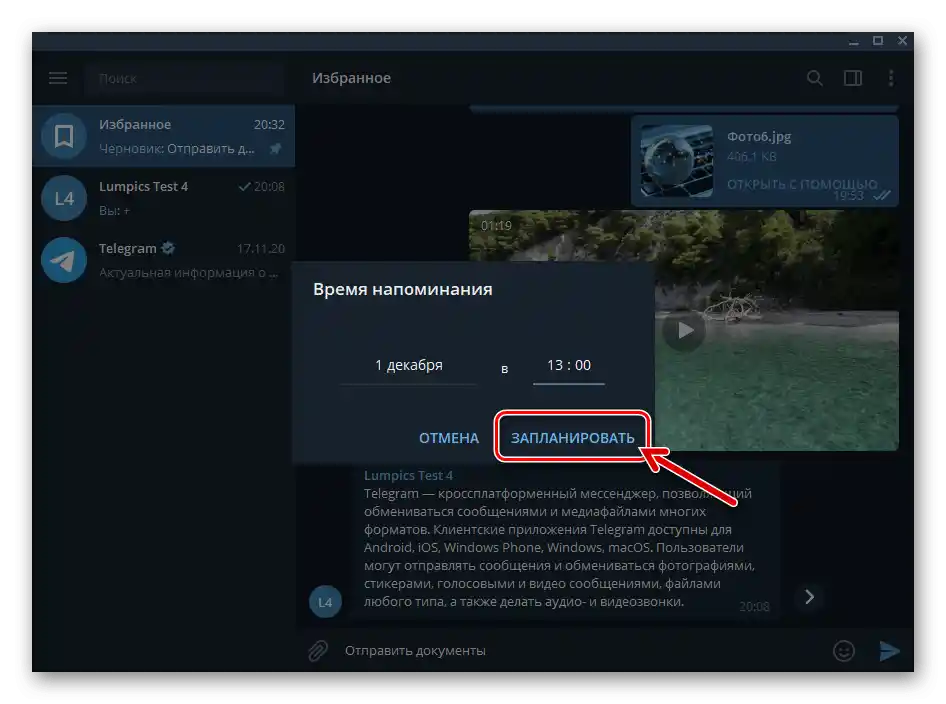
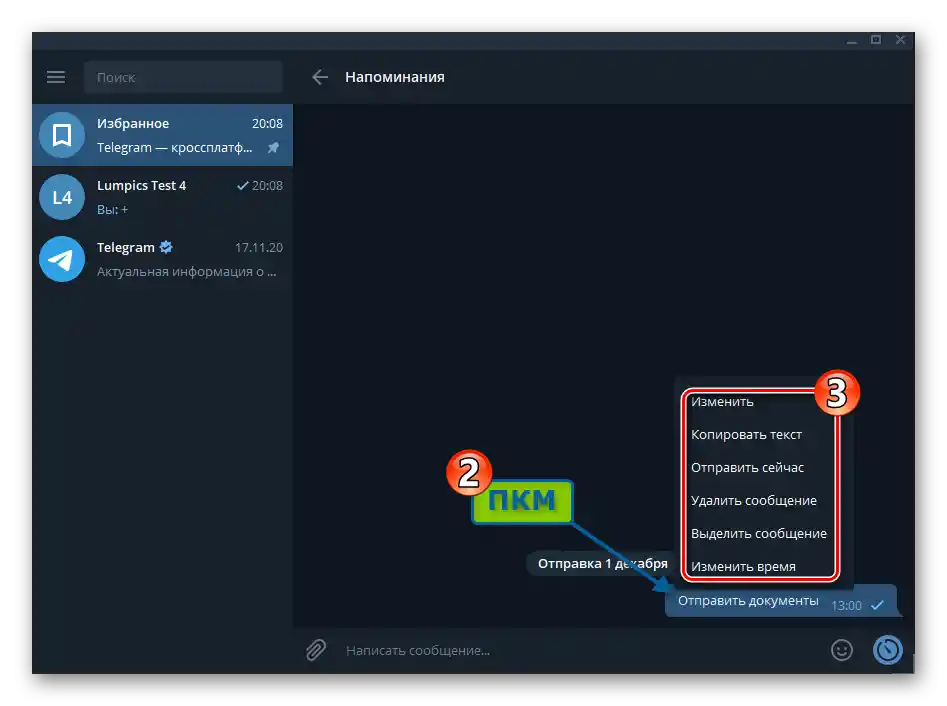
Spôsob 2: Skupina
- Otvorenie messengera, vytvorte skupinový chat z dvoch účastníkov – seba a akéhokoľvek iného používateľa.
Podrobnosti: Vytvorenie skupinových chatov v Telegrame pre Windows
- Prejdite do vytvorenej skupiny, kliknite na tri bodky vpravo hore okna Telegramu a vyberte "Informácie o skupine".
- Naviňte kurzor myši na meno druhého používateľa skupinového chatu, kliknite na zobrazený krížik v jeho oblasti,
![Telegram pre Windows zobrazuje meno druhého účastníka skupinového chatu v okne Informácie o skupine]()
vyberte "ODSTRÁNIŤ" pod zobrazeným dopytom v messengeri.
- Urobte dodatočné nastavenie skupiny:
- Kliknite na tri bodky vpravo od názvu okna "Informácie o skupine", vyberte "Správa skupiny" v otvorenom menu.
- Určite sa uistite, že ako hodnotu parametra "Typ skupiny" je nastavené "Súkromná".
![Telegram pre Windows Parameter Typ skupiny - Súkromná v nastaveniach chatu]()
- Podľa želania zmeňte názov vytváraného úložiska dát, pridajte obrázok-avatar, aby sa ľahšie našlo medzi ostatnými chatmi v Telegrame.
- Prejdite do "Oprávnenia",
![Telegram pre Windows položka Povolenia v Nastaveniach skupinového chatu]()
deaktivujte všetky možnosti v zozname "Možnosti účastníkov",
![Telegram pre Windows zrušil povolenia na všetky možnosti účastníkov skupinového chatu]()
potom kliknite na "ULOŽIŤ".
- Uložte "Nastavenia skupiny"
![Telegram pre Windows ukladanie zmien vykonaných v nastaveniach skupiny]()
a zatvorte okno s informáciami o nej.
![Telegram pre Windows, menu okna Informácie o skupine - Správa skupiny]()
![Telegram pre Windows výber názvu skupiny a nastavenie obrázka ako ikony chatu]()
![Telegram pre Windows skupinový chat, kde sú vypnuté všetky možnosti účastníkov]()
![Telegram pre Windows zatvorenie okna Informácie o skupine]()
- Týmto je vytvorenie konverzácie so sebou samým prostredníctvom vytvorenia skupiny s jediným účastníkom v messengeri dokončené, môžete prejsť k odoslaniu informácií do získaného chatu.
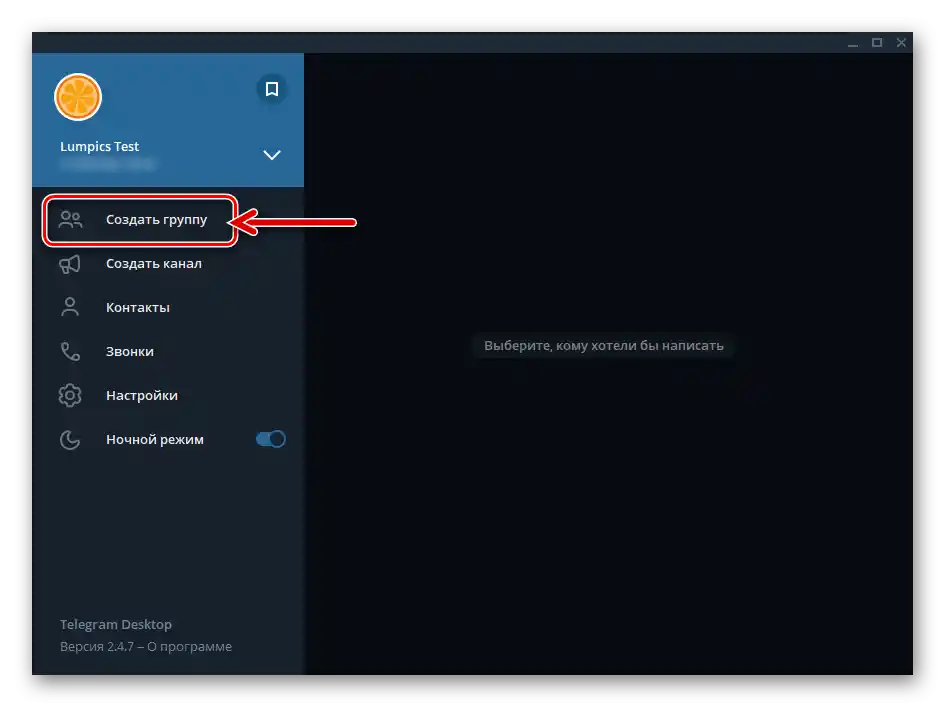
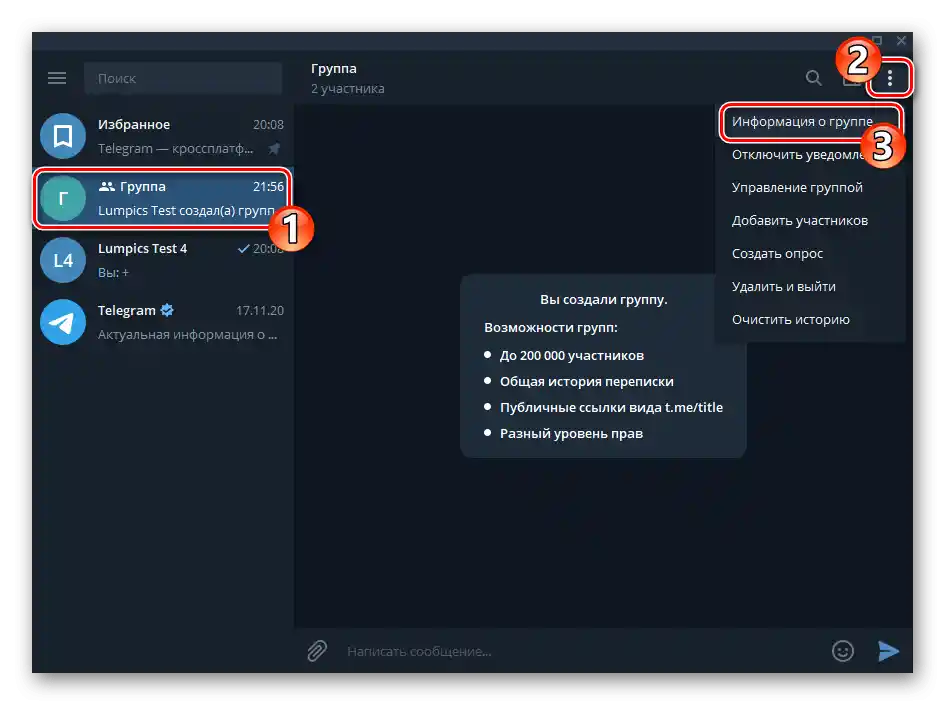
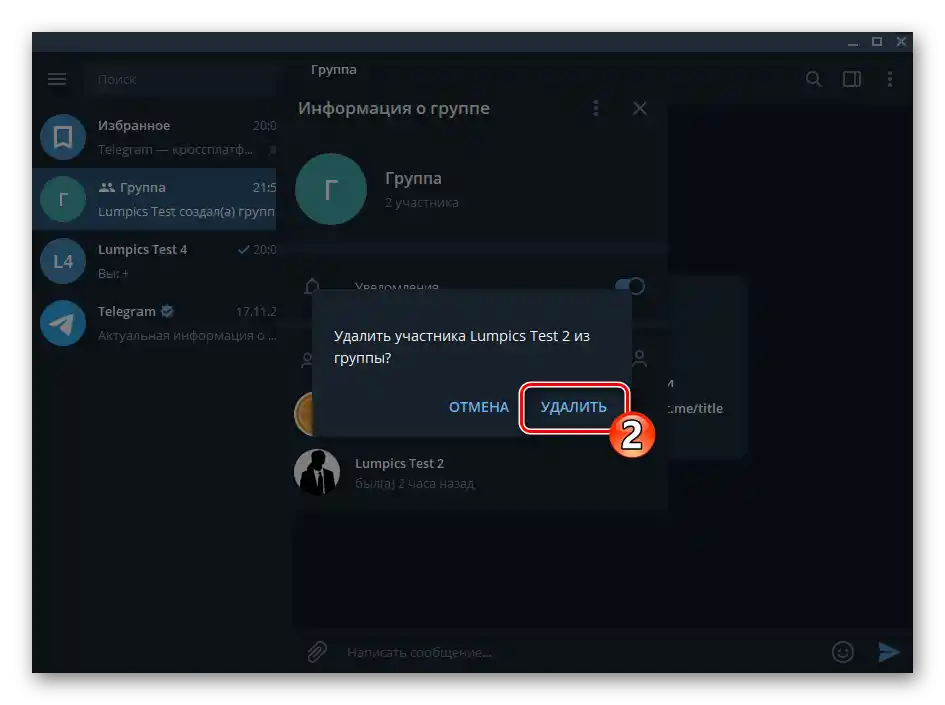
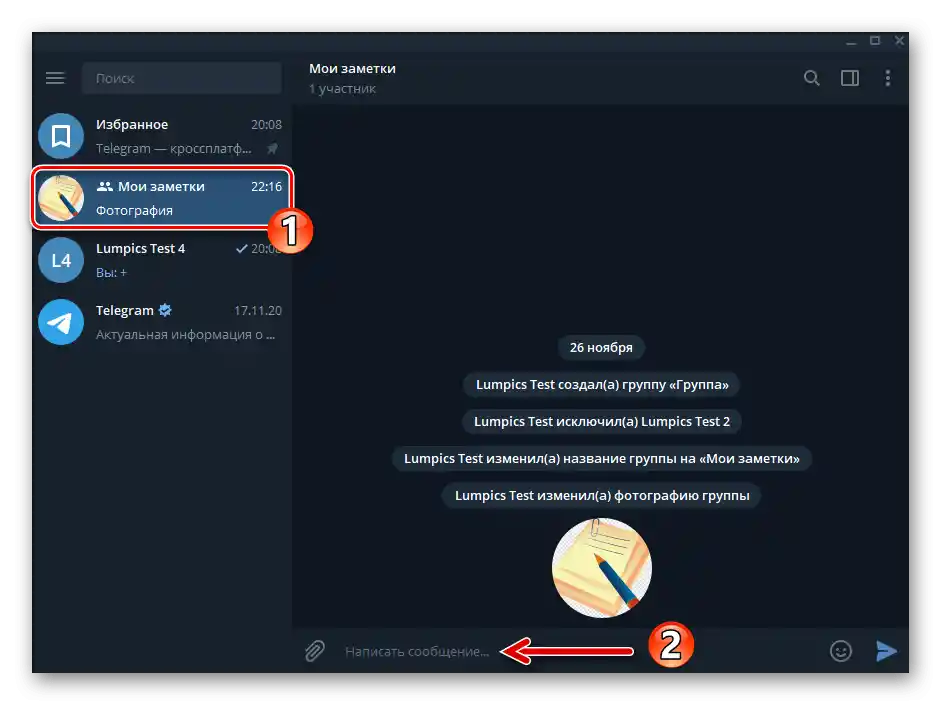
Spôsob 3: Druhý účet
- Zadajte svoj druhý Telegram účet do programu:
- Vyvolajte menu messengera.
- Kliknite na tlačidlo vpravo od mena aktuálneho účtu, ktoré je stylizované ako šípka.
- Kliknite na "Pridať účet".
- Vykonajte podobné kroky ako sú opísané v článku na nasledujúcom odkaze, ktoré predpokladajú registráciu nového čísla v messengeri z PC.
Podrobnosti: Registrácia (autorizácia) v Telegrame cez desktopovú aplikáciu messengera
![Telegram pre Windows otvorí hlavné menu messengera]()
![Telegram pre Windows otvorenie zoznamu účtov, cez ktoré bol vykonaný prístup do messengera]()
![Telegram pre Windows položka Pridať účet v hlavnom menu messengera]()
![Telegram pre Windows pridanie druhej účtu do aplikácie messengera]()
- Prepnitena účet, ktorý sa používa ako odosielateľ správ, kliknutím na jeho meno v hlavnom menu programu.
- Vytvorte dialóg alebo tajný chat, ako partnera vyberte svoj druhý účet v messengeri.
Podrobnosti: Vytváranie jednoduchých a tajných chatov v Telegrame pre Windows
- Týmto je organizácia komunikácie so sebou samým považovaná za ukončenú – môžete začať posielať správy, ktoré si môžete kedykoľvek prezrieť z ktoréhokoľvek z pridaných účtov v chate.